Konica minolta BIZHUB PRO 1051, BIZHUB PRO 1200 User Manual [nl]

Handleiding
Kopieerbewerkingen
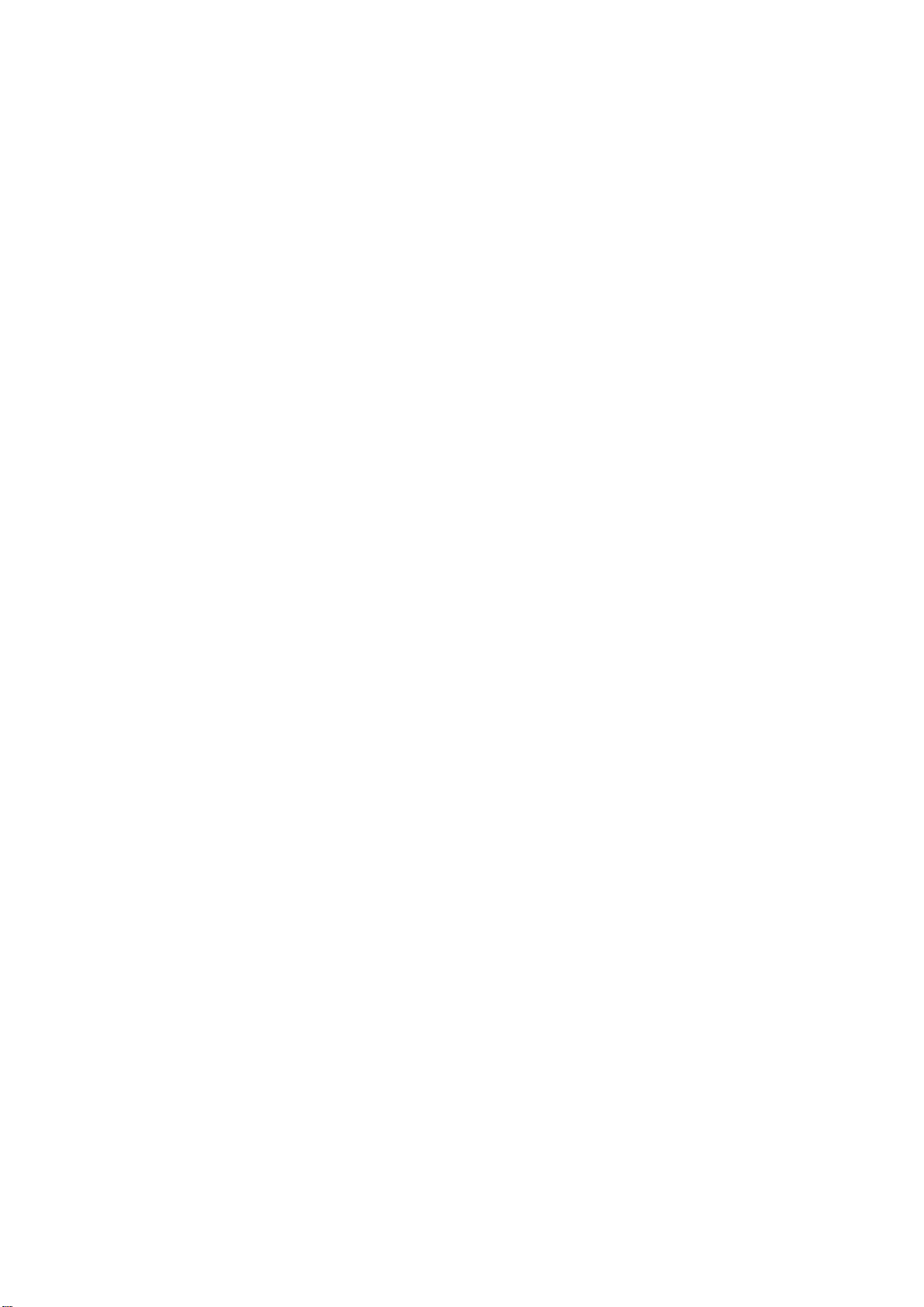
.
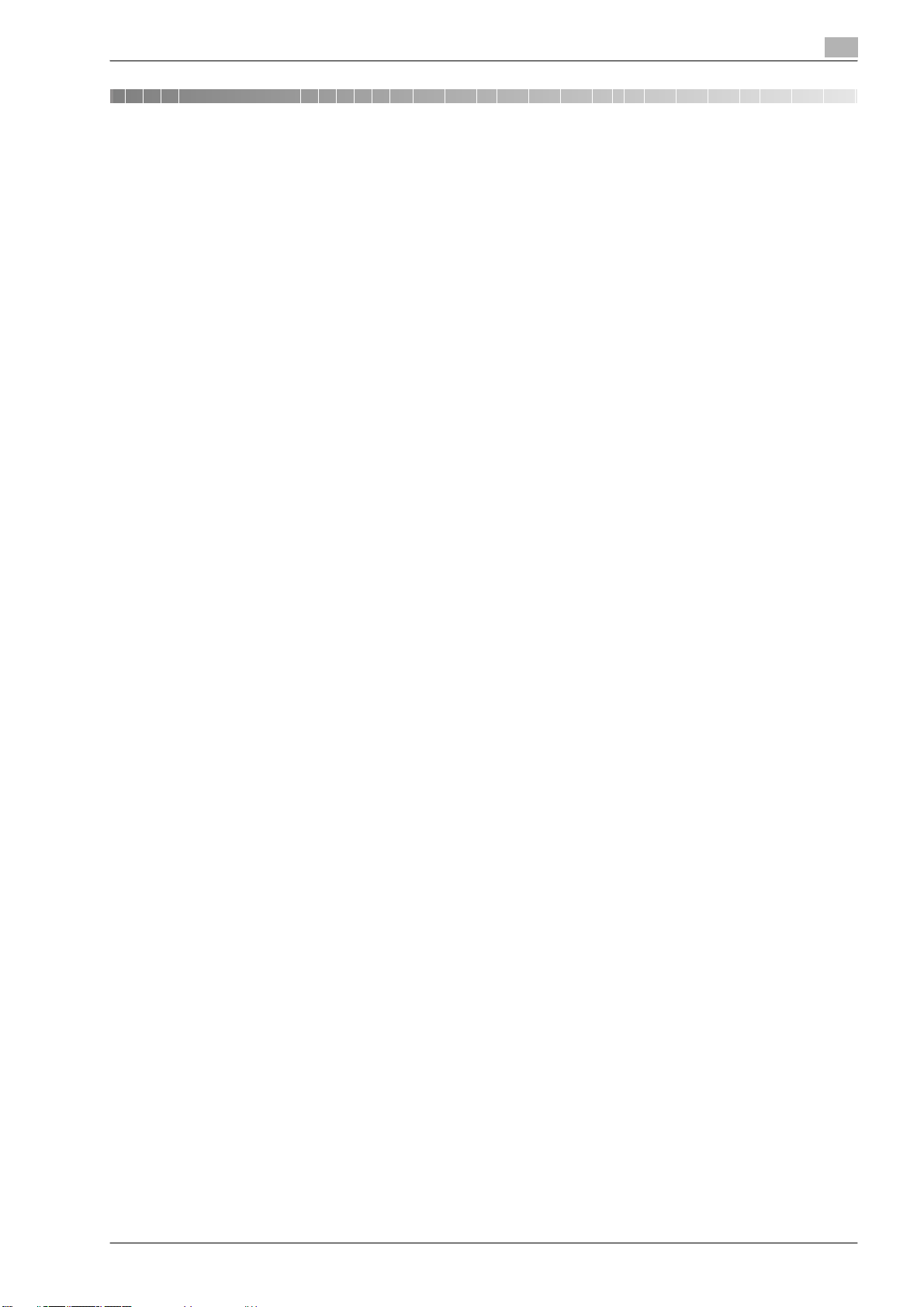
Inhoud
1 Inleiding
1.1 Energy Star®.................................................................................................................................... 1-4
1.2 Samenstelling van de handleiding................................................................................................. 1-5
1.3 Toelichting bij de standaardprocedures m.b.t. de handleiding .................................................. 1-6
1.3.1 Beschrijvingen van originele en papier.............................................................................................. 1-7
1.3.2 Staand origineel en liggende origineel .............................................................................................. 1-8
1.4 Juridische beperkingen m.b.t. kopiëren ....................................................................................... 1-9
1.5 Beschikbare functies .................................................................................................................... 1-10
2 Voorzorgsmaatregelen voor installatie en gebruik
2.1 Veiligheidsinformatie ...................................................................................................................... 2-3
2.2 Informatie over wetgeving en reglementeringen ....................................................................... 2-10
2.2.1 Elektromagnetische storingen......................................................................................................... 2-10
2.3 Waarschuwings- en aanwijzingssymbolen................................................................................. 2-12
2.4 Installatieruimte............................................................................................................................. 2-15
2.5 Voorzorgsmaatregelen bij gebruik .............................................................................................. 2-27
3 Voorbereiding voor gebruik
3.1 Configuratie van het apparaat ....................................................................................................... 3-3
3.1.1 Externe componenten van het apparaat........................................................................................... 3-3
3.1.2 Interne componenten van het apparaat............................................................................................ 3-4
3.1.3 Onderdelen van het bedieningspaneel.............................................................................................. 3-6
3.1.4 Scherm Kopie.................................................................................................................................... 3-8
3.1.5 Scherm Machinestatus.................................................................................................................... 3-10
3.1.6 Standaardapparatuur/optionele apparatuur.................................................................................... 3-12
3.1.7 Papiertoevoereenheid PF-702......................................................................................................... 3-21
3.1.8 Papierinvoereenheid met zuigtoevoersysteem PF-703................................................................... 3-23
3.1.9 Papierinvoereenheid met zuigtoevoersysteem PI-PFU................................................................... 3-25
3.1.10 Relay-eenheid RU-506.................................................................................................................... 3-27
3.1.11 Nietafwerkingseenheid FS-521 ....................................................................................................... 3-28
3.1.12 Vouweenheid FD-503...................................................................................................................... 3-29
3.1.13 Verwisselbare HDD-kit RH-101....................................................................................................... 3-31
3.1.14 Rugnieteenheid SD-506 .................................................................................................................. 3-32
3.1.15 Perfect Binder PB-502 .................................................................................................................... 3-33
3.1.16 Groot-volume uitvoereenheid LS-505............................................................................................. 3-35
3.1.17 Stroom perforeren GP-501.............................................................................................................. 3-37
3.2 De netspanningschakelaar aan-/uitzetten.................................................................................. 3-38
3.3 De kopieervoorwaarden automatisch opnieuw instellen: Auto reset instelling...................... 3-41
3.4 Het apparaat gebruiken wanneer het Spaarstand-lampje brandt............................................ 3-42
3.4.1 Automatisch energie sparen Auto spaarstand................................................................................ 3-43
3.4.2 Automatisch energie sparen Auto uitschakelen.............................................................................. 3-43
3.4.3 Handmatig energie sparen.............................................................................................................. 3-44
3.4.4 Het machinegebruik beperken Weektimer...................................................................................... 3-44
3.5 De gebruikersauthenticatie instellen........................................................................................... 3-46
bizhub PRO 1200/1051 Inhoud-1
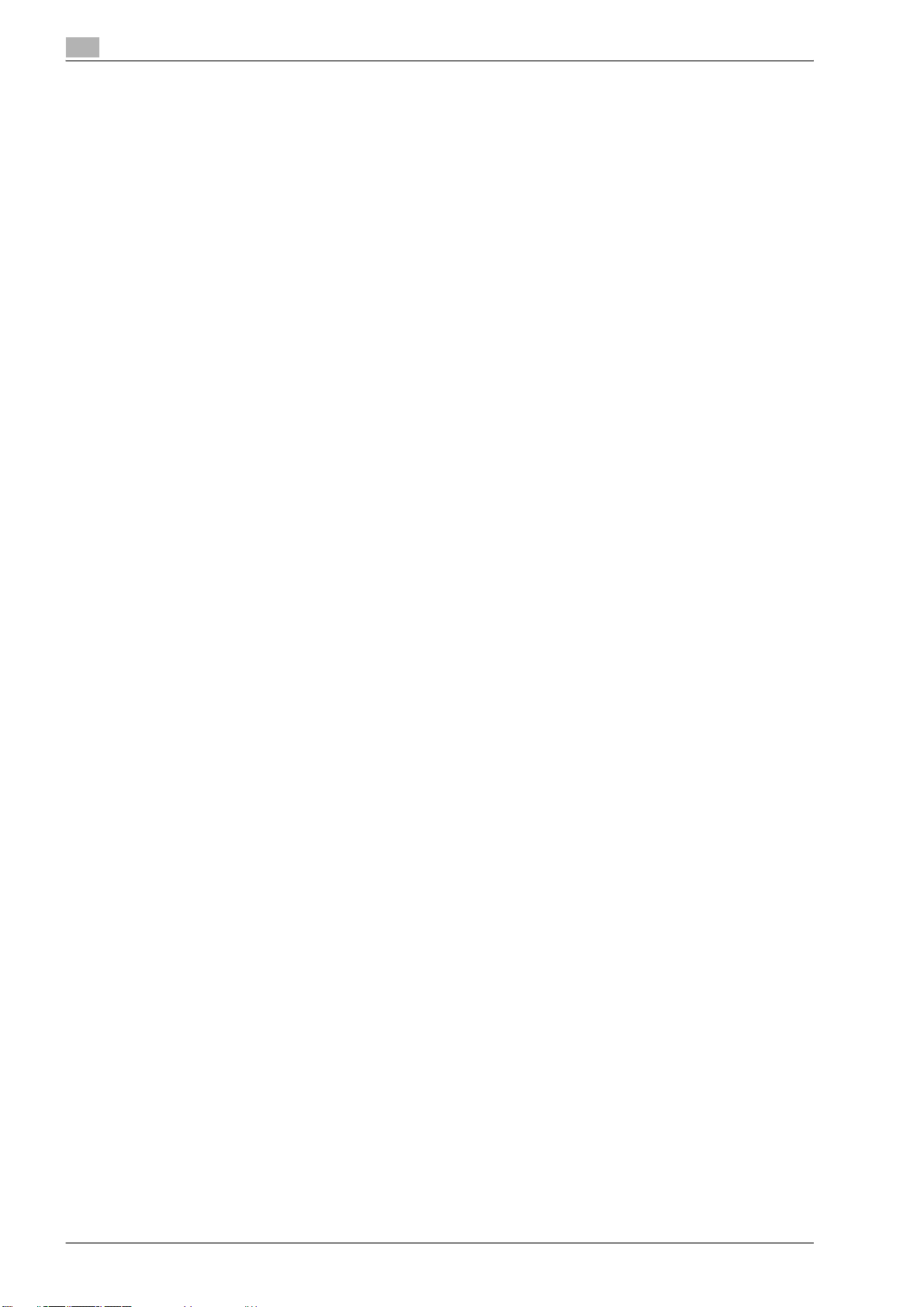
4 Informatie over papier en originelen
4.1 Informatie over papier..................................................................................................................... 4-3
4.1.1 Papiergewicht.................................................................................................................................... 4-3
4.1.2 Papierlade/capaciteit van de uitvoerlade .......................................................................................... 4-4
4.1.3 Papierformaten .................................................................................................................................. 4-8
4.1.4 Functie automatisch papierlade wisselen ....................................................................................... 4-10
4.1.5 Kopieerpapier opslaan..................................................................................................................... 4-10
4.2 Informatie over originelen............................................................................................................. 4-11
4.2.1 Met de glasplaat .............................................................................................................................. 4-11
4.2.2 Gebruik van de automatische documenteninvoer voor originelen.................................................. 4-12
5 Verbruiksartikelen en onderhoud
5.1 Papier plaatsen ................................................................................................................................ 5-3
5.1.1 Controle van het papier dat moet worden geladen........................................................................... 5-4
5.1.2 Papier in de laden van de hoofdeenheid plaatsen (laden 1 tot 2) ..................................................... 5-6
5.1.3 Papier laden in papierinvoereenheid PF-702 (laden 3 en 8).............................................................. 5-7
5.1.4 Papier laden in de papierinvoereenheid met zuigtoevoersysteem PF-703
5.1.5 De zijgeleider in de Papierinvoereenheid met zuigtoevoersysteem PF-703 fijn afstemmen ........... 5-13
5.1.6 Papier met klein formaat laden in de papierinvoereenheid PF-702 en de Papierinvoereenheid met
5.1.7 Papier laden in de papierinvoereenheid met zuigtoevoersysteem PI-PFU ..................................... 5-21
5.1.8 Papier laden in de omslaginvoegeenheid van de vouweenheid...................................................... 5-24
5.2 Omslagpapier laden voor Perfect Binding .................................................................................. 5-25
5.2.1 Papier plaatsen in de omslagtoevoerlade van de Perfect Binder PB-502 ...................................... 5-25
5.3 Tabbladpapier plaatsen ................................................................................................................ 5-28
5.3.1 Tabbladvellen in de laden van de hoofdeenheid plaatsen (laden 1 tot 2) ....................................... 5-28
5.3.2 Tabbladvellen laden in de papierinvoereenheid PF-702 of de papierinvoereenheid met
5.4 Toner bijvullen................................................................................................................................ 5-31
5.5 De tonerafvalbox vervangen......................................................................................................... 5-35
5.6 De nietvoorraad bijvullen .............................................................................................................. 5-38
5.6.1 De nietvoorraad in de nietafwerkingseenheid FS-521 bijvullen....................................................... 5-38
5.6.2 De nietjesvoorraad bijvullen in de rugnieteenheid SD-506.............................................................. 5-40
5.7 Lijm bijvullen in de Perfect Binder PB-502.................................................................................. 5-42
5.8 Perforatie-afval weggooien .......................................................................................................... 5-44
5.8.1 De afvalbak van de vouweenheid FD-503 leegmaken .................................................................... 5-44
5.8.2 De afvalbox voor Stroomperforeereenheid GP-501 leegmaken ..................................................... 5-45
5.9 Trimafval weggooien ..................................................................................................................... 5-47
5.9.1 De afvalbox van de rugnieteenheid SD-506 leegmaken ................................................................. 5-47
5.9.2 De afvalbox van de Perfect Binder PB-502 leegmaken .................................................................. 5-49
5.10 Afgewerkte sets verwijderen uit de groot-volume uitvoereenheid LS-505.............................. 5-51
5.11 De uitvoer naar nietafwerkingseenheid FS-521 uitstellen/opnieuw starten............................ 5-54
(laden 3 tot 8) 5-10
zuigtoevoersysteem PF-703 5-17
zuigtoevoersysteem PF-703 (laden 3 tot 8) 5-29
6 Verhelpen van storingen
6.1 Als het bericht "Bel uw leverancier voor service" verschijnt ...................................................... 6-3
6.2 Vastgelopen papier verwijderen..................................................................................................... 6-5
6.3 Als de lijmkorrels in de lijmtoevoer blijven plakken ................................................................... 6-10
6.4 Als er restjes achterblijven in de perforatiegaten: stroomperforeereenheid GP-501 ............. 6-12
6.5 Als het tabblad [MACHINE] oranje knippert................................................................................ 6-13
6.5.1 Vastgelopen papier.......................................................................................................................... 6-13
6.5.2 Lade leeg ......................................................................................................................................... 6-13
6.5.3 Vooraf ingesteld papier niet conform .............................................................................................. 6-15
6.6 Als het bericht "Geheugen vol" wordt weergegeven: Geheugenoverloop............................... 6-17
6.7 Als het scherm Uit/aanschakelen verschijnt............................................................................... 6-18
Inhoud-2 bizhub PRO 1200/1051

6.8 Als het scherm Geen response verschijnt .................................................................................. 6-19
6.9 Tips voor het verhelpen van storingen........................................................................................ 6-20
7 Onderhoud
7.1 De scannersectie reinigen.............................................................................................................. 7-3
7.2 De kopieteller controleren.............................................................................................................. 7-4
7.3 De transportriem van de lade van de rugnieteenheid reinigen................................................... 7-7
7.4 Preventief onderhoud ..................................................................................................................... 7-9
7.5 Als het bericht "Opvang vervangen" wordt weergegeven ........................................................ 7-10
7.6 Voorzorgsmaatregelen voor lijmkorrels en de perfect binder.................................................. 7-11
8 Specificaties
8.1 Specificaties hoofdeenheid............................................................................................................ 8-3
8.2 Specificaties opties......................................................................................................................... 8-5
9 Voordat u kopieën maakt
9.1 Gewone kopieën maken ................................................................................................................. 9-3
9.2 Het origineel plaatsen ..................................................................................................................... 9-9
9.2.1 Plaats het origineel in de ADF ........................................................................................................... 9-9
9.2.2 Het origineel op de glasplaat plaatsen............................................................................................ 9-12
9.3 Aantal afdrukken instellen............................................................................................................ 9-13
9.4 Opdracht instellen tijdens opwarmen ......................................................................................... 9-14
9.5 Stoppen met scannen/afdrukken ................................................................................................ 9-17
10 Basisinstellingen voor opdrachten
10.1 Instelling originelen....................................................................................................................... 10-3
10.1.1 De richting van het origineel opgeven: Richting.............................................................................. 10-3
10.1.2 De bindrichting van het origineel selecteren: Bindrichting.............................................................. 10-5
10.1.3 Originelen met gemengd formaat kopiëren: Meerder form............................................................. 10-7
10.1.4 Een Z-vouw origineel kopiëren: Z-vouw origineel ........................................................................... 10-9
10.1.5 Enkelvoudige originelen invoeren met de automatische documenteninvoer Enkelv. invoer ........ 10-11
10.1.6 Een origineel met een niet-standaard formaat kopiëren: Afwijkend formaat................................ 10-15
10.1.7 Tabbladoriginelen kopiëren: Tabpapierformaat ............................................................................ 10-19
10.2 Functie Apart scannen................................................................................................................ 10-21
10.3 Kwaliteitsaanpassing.................................................................................................................. 10-25
10.3.1 Het belichtingsniveau selecteren: Densiteitinstelling .................................................................... 10-25
10.3.2 De helderheid van de achtergrond aanpassen: Achtergrond verwijderen .................................... 10-27
10.3.3 Kwaliteit van de kopie nauwer laten overeenkomen met die van het origineel: Verbeter functie . 10-28
10.3.4 De omtreklijn van de afbeelding aanpassen: Scherpte................................................................. 10-30
10.3.5 Het onderscheidniveau van de afbeelding aanpassen: Tekst/foto ............................................... 10-31
10.4 Zoomen ........................................................................................................................................ 10-32
10.4.1 Kopiëren met een vergrotingsfactor van 1.000............................................................................. 10-32
10.4.2 Vergrotingsfactor wijzigen............................................................................................................. 10-33
10.4.3 De vergrotingsfactor wijzigen met [+]/[–] op het kopiescherm...................................................... 10-36
10.4.4 De vergrotingsfactor automatisch instellen: Auto Zoom............................................................... 10-37
10.5 Instelling enkelzijdig/dubbelzijdig ............................................................................................. 10-39
10.5.1 Dubbelzijdige kopieën maken met de automatische documenteninvoer (ADF) ........................... 10-39
10.5.2 Dubbelzijdige kopieën maken met de glasplaat ........................................................................... 10-42
10.5.3 Enkelzijdige kopieën maken van dubbelzijdige originelen ............................................................ 10-45
10.6 Papierinstelling ............................................................................................................................ 10-47
10.6.1 Papier gebruiken dat voor geen enkele lade is opgegeven: Papier voorinstelling........................ 10-47
10.6.2 Het papierformaat automatisch selecteren: Auto papier .............................................................. 10-59
10.6.3 Afbeelding draaien in/uitschakelen ............................................................................................... 10-61
bizhub PRO 1200/1051 Inhoud-3
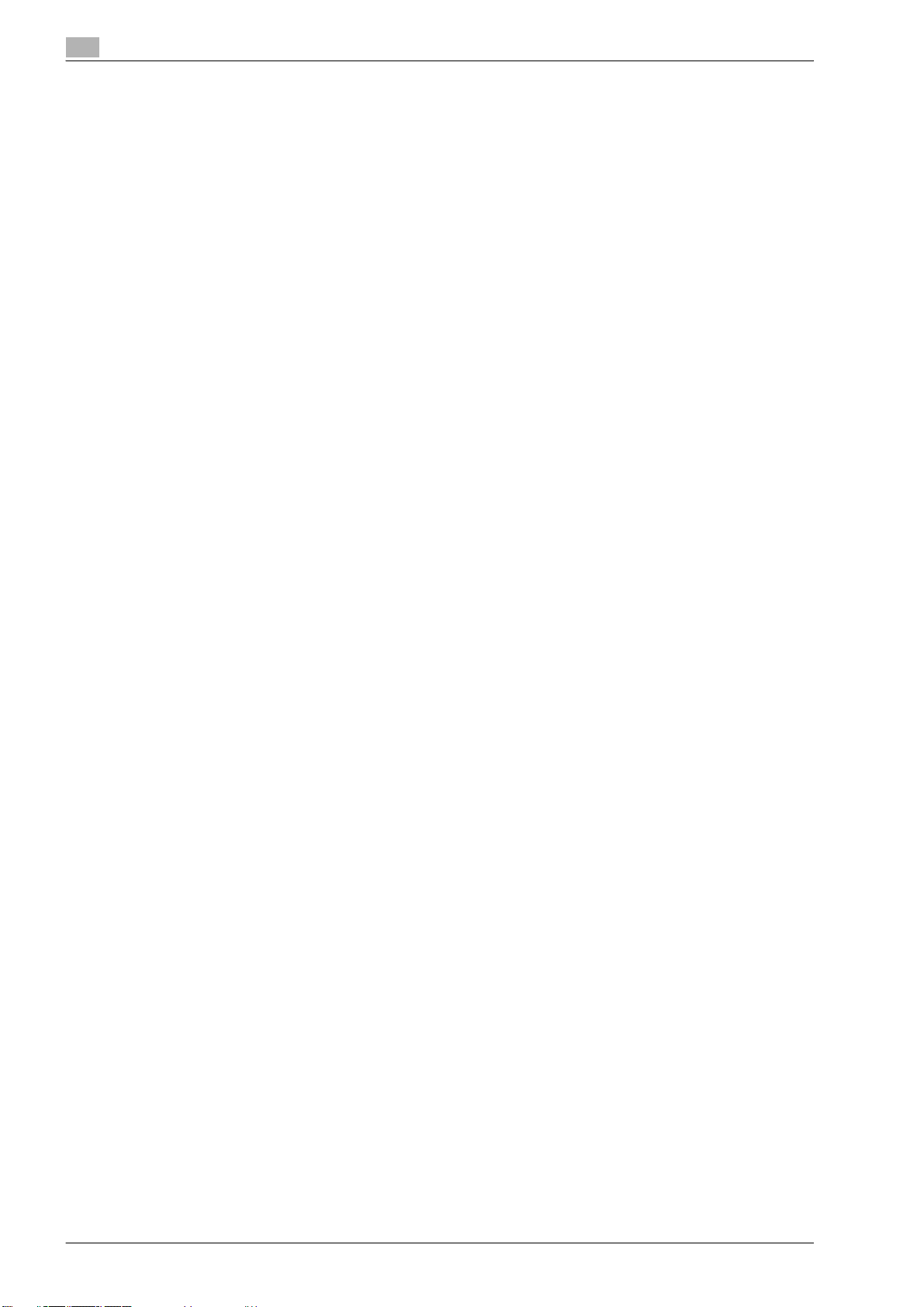
10.7 Een gereserveerde opdracht instellen....................................................................................... 10-63
10.8 Kopieerinstellingen die niet compatibel zijn met de standaard opdrachtinstellingen.......... 10-66
11 Toepassingsfuncties
11.1 De functie Toepassing gebruiken ................................................................................................ 11-3
11.2 Schutbladen en omslagpagina's invoegen: schutblad............................................................... 11-7
11.3 Titelpagina's op de rechterzijde plaatsen: Hoofdstukken ....................................................... 11-16
11.4 Meerdere pagina's op één vel afdrukken: Combineer originelen ........................................... 11-20
11.5 Een boekje met meerdere pagina's maken: Boekje................................................................. 11-23
11.6 Verschillende originele afbeeldingen invoegen in afgedrukte sets: Afbeelding invoegen ... 11-28
11.7 Een gespreide afbeelding splitsen in rechter- en linkerpagina's: Boekkopie ....................... 11-31
11.8 Verschillende instellingen voor een uitvoeropdracht programmeren:
11.9 Gebied buiten het gebied van het origineel wissen: Geen afbeelding gebied wissen .......... 11-39
11.10 De kleur in de afbeelding omkeren: Neg./Pos. omkeren ......................................................... 11-41
11.11 De originele afbeelding op één vel herhalen: Afbeelding herhalen......................................... 11-42
11.11.1 Het aantal herhalingen handmatig instellen................................................................................... 11-42
11.11.2 Het aantal herhalingen opgeven: Herhalen ................................................................................... 11-45
11.12 Kopieermarkeringen langs de randen verwijderen: Frame midden wissen........................... 11-48
11.13 De afbeelding in het midden van het kopieerpapier kopiëren: Afbeelding centreren........... 11-52
11.14 Afbeeldingen volledig tot aan de paginaranden afdrukken: Gehele afbeeldingsgebied ...... 11-54
11.15 De positie van de kopieerafbeelding aanpassen: Paginamarge – Verschuiven .................... 11-55
11.16 Afbeeldingen maken om een bindmarge te maken: Bindmarge -
11.17 Extra informatie afdrukken: Stempel/overlay ........................................................................... 11-65
11.17.1 Stempel afdrukken op kopieën: Preset stempel ........................................................................... 11-67
11.17.2 Het distributienummer afdrukken: Set nummeren ........................................................................ 11-69
11.17.3 Paginanr. afdr.: Paginanummer..................................................................................................... 11-71
11.17.4 Datum/tijd afdrukken: Datum/tijd .................................................................................................. 11-73
11.17.5 Watermerk afdrukken op kopieën (Watermerk)............................................................................. 11-75
11.17.6 Het distributienummer afdrukken als een watermerk: Set nummering ......................................... 11-77
11.17.7 Watermerk en achtergrondpatroon afdrukken: Kopieerbeveiliging............................................... 11-79
11.17.8 Gedetailleerde instelling in "Stempel/Watermerk" ........................................................................ 11-81
11.18 Woorden, datum/tijd, aantekeningnummer op kopieën afdrukken: Aantekening ................ 11-87
11.19 Een overlay van een afbeelding maken op afgedrukte pagina's: Overlay ............................. 11-91
11.20 De overlay-afbeelding opslaan op de HDD/de overlay-afbeelding die op de HDD
11.21 Kopieervoorwaarden die niet compatibel zijn met de toepassingsinstellingen.................... 11-99
Opdracht programmeren ............................................................................................................ 11-36
Verkleinen & verschuiven............................................................................................................ 11-61
is opgeslagen:
Opgeslagen overlay..................................................................................................................... 11-93
12 Uitvoertoepassing
12.1 De bindrichting instellen voor dubbelzijdige kopieën ................................................................ 12-3
12.2 Een uitvoerlade selecteren ........................................................................................................... 12-5
12.3 Kopieën sorteren/groeperen/nieten: Nietafwerkingseenheid FS-521...................................... 12-9
12.3.1 Uitvoer sorteren/groeperen/Offset sorteren/Offset groeperen naar de primaire (hoofd)lade........ 12-10
12.3.2 Uitvoer naar de eerste (hoofd)lade nieten ..................................................................................... 12-12
12.3.3 Gesorteerde/gegroepeerde uitvoer naar de secundaire (sub)lade................................................ 12-14
12.4 Uitvoerfuncties met de rugnieteenheid SD-506........................................................................ 12-17
12.4.1 Gevouwen boekje maken .............................................................................................................. 12-17
12.4.2 Kopieën vouwen ............................................................................................................................ 12-19
12.5 Uitvoerfuncties met de vouweenheid FD-503........................................................................... 12-22
12.5.1 Kopieën vouwen ............................................................................................................................ 12-23
12.5.2 Gaten perforeren in kopieën.......................................................................................................... 12-25
12.6 Een omslag toevoegen: Vouweenheid FD-503 ......................................................................... 12-27
12.7 De vouw-/afwerkings-/nietfuncties handmatig gebruiken...................................................... 12-29
Inhoud-4 bizhub PRO 1200/1051
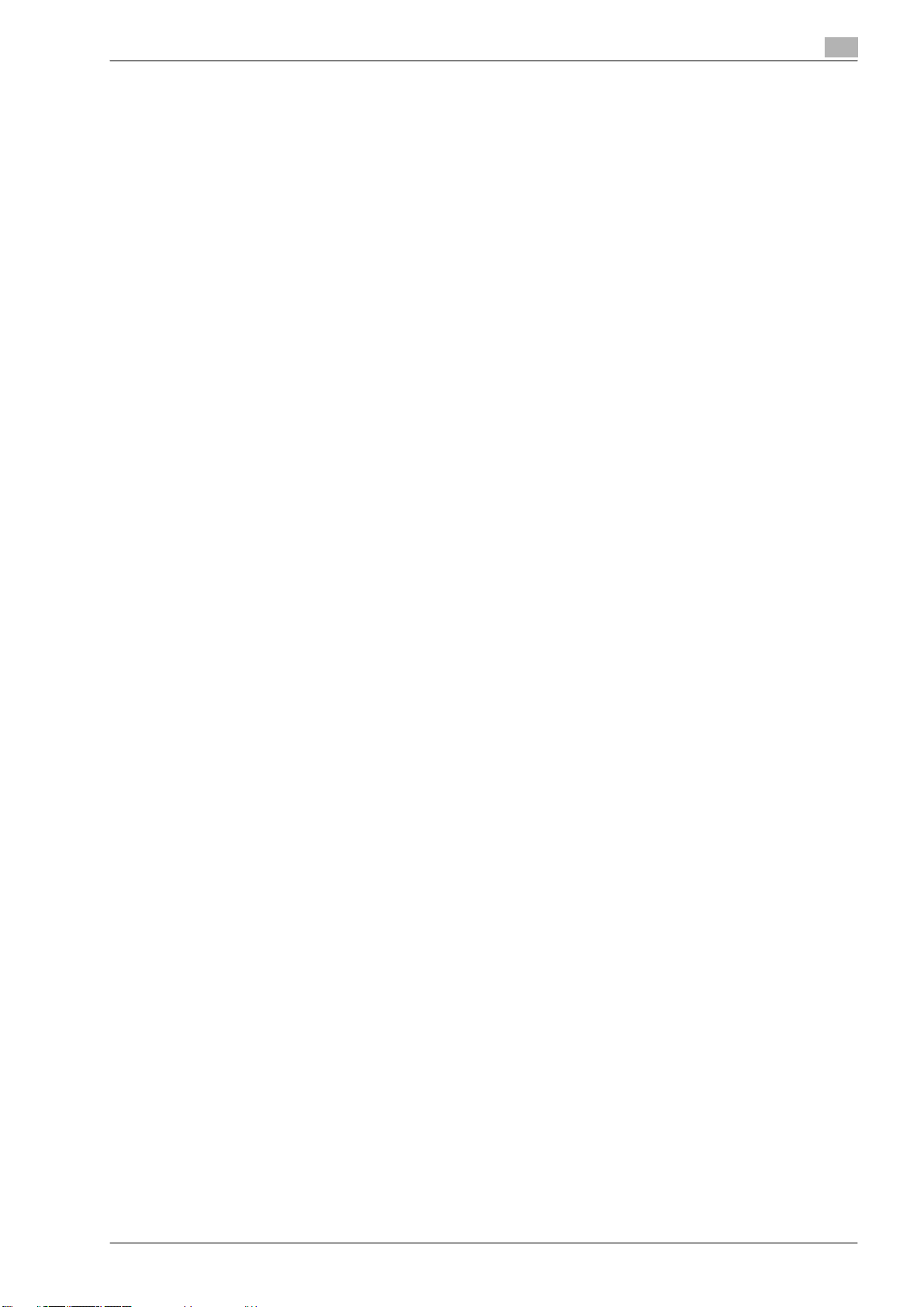
12.8 De Perfect Binder PB-502 gebruiken ........................................................................................ 12-32
12.8.1 De verwarming van de Perfect Binder in/uitschakelen ................................................................. 12-33
12.8.2 Perfect gebonden boekjes maken ................................................................................................ 12-37
12.9 Een groot aantal kopieën laden/sorteren: Groot-volume uitvoereenheid LS-505 ................ 12-51
12.10 De stroomperforeereenheid GP-501 gebruiken ....................................................................... 12-53
12.10.1 Gaten perforeren in kopieën.......................................................................................................... 12-54
12.10.2 De verfset vervangen..................................................................................................................... 12-56
12.11 Kopieerinstellingen die niet compatibel zijn met de uitvoerinstellingen ............................... 12-58
13 Opdrachtbeheer
13.1 Overzicht van het scherm Opdrachtlijst...................................................................................... 13-3
13.2 Opdrachten afhandelen op het scherm Opdrachtlijst ............................................................... 13-4
13.2.1 Controleren/Controleren van actieve/uitgestelde opdrachten........................................................ 13-4
13.2.2 Uitvoerhistorie weergeven............................................................................................................... 13-6
13.2.3 Verzendhistorie weergeven ............................................................................................................. 13-7
13.2.4 Niet-voltooide opdrachten controleren ........................................................................................... 13-8
13.2.5 Opdrachten in wachtrij controleren/beheren .................................................................................. 13-9
14 Geavanceerde informatie
14.1 Een voorbeeldset maken om de resultaten te controleren: Testkopie .................................... 14-3
14.2 De geselecteerde functies controleren voordat u kopieën maakt: Functiecontrole .............. 14-7
14.3 De lopende opdracht onderbreken: Functie Interruptie .......................................................... 14-12
14.4 Opdrachtinstellingen opslaan en opvragen: Geheugenfunctie............................................... 14-14
14.4.1 Opdrachtinstellingen opslaan........................................................................................................ 14-14
14.4.2 Opgeslagen opdrachtinstellingen opvragen ................................................................................. 14-17
14.5 Functietoets ................................................................................................................................. 14-19
14.6 Instellingen van vorige opdracht opvragen .............................................................................. 14-20
14.7 Het scherm voor hulp bij bediening weergeven: Help-modus................................................ 14-21
14.8 De responstijd van de toetsen op het tiptoetsscherm aanpassen: Toegankelijkheid.......... 14-24
14.9 Het kopieerapparaat beheren/bewaken vanaf de browser..................................................... 14-25
14.9.1 Het kopieerapparaat bedienen vanaf de browser: Remote Panel ................................................ 14-25
14.9.2 Het kopieerapparaat controleren via de browser: Remote monitor.............................................. 14-27
14.9.3 Het kopieerapparaat controleren via de browser: Multi monitor .................................................. 14-28
15 Bijlage
15.1 Tekens invoeren ............................................................................................................................ 15-3
16 Index
bizhub PRO 1200/1051 Inhoud-5
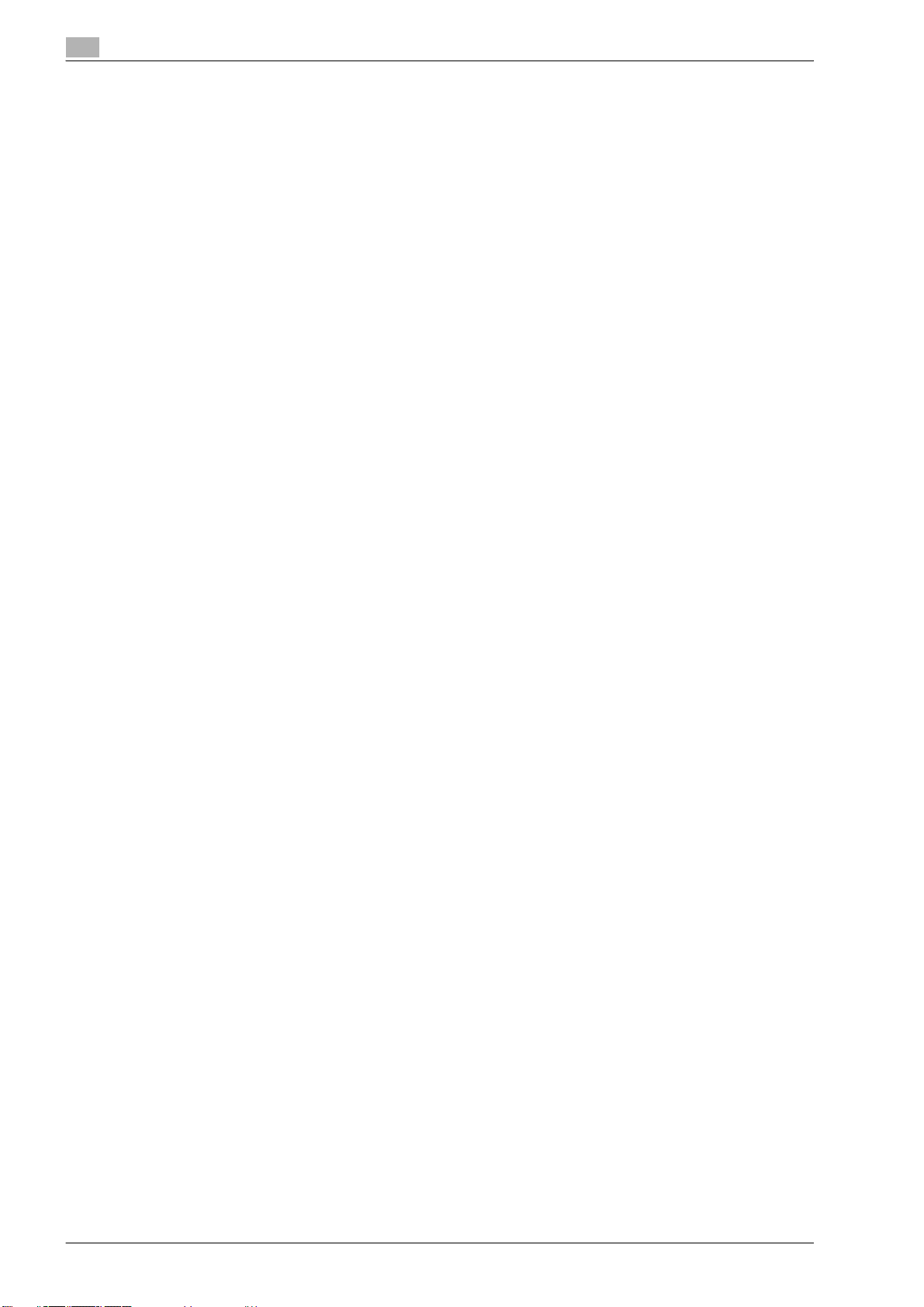
Inhoud-6 bizhub PRO 1200/1051

1
Inleiding

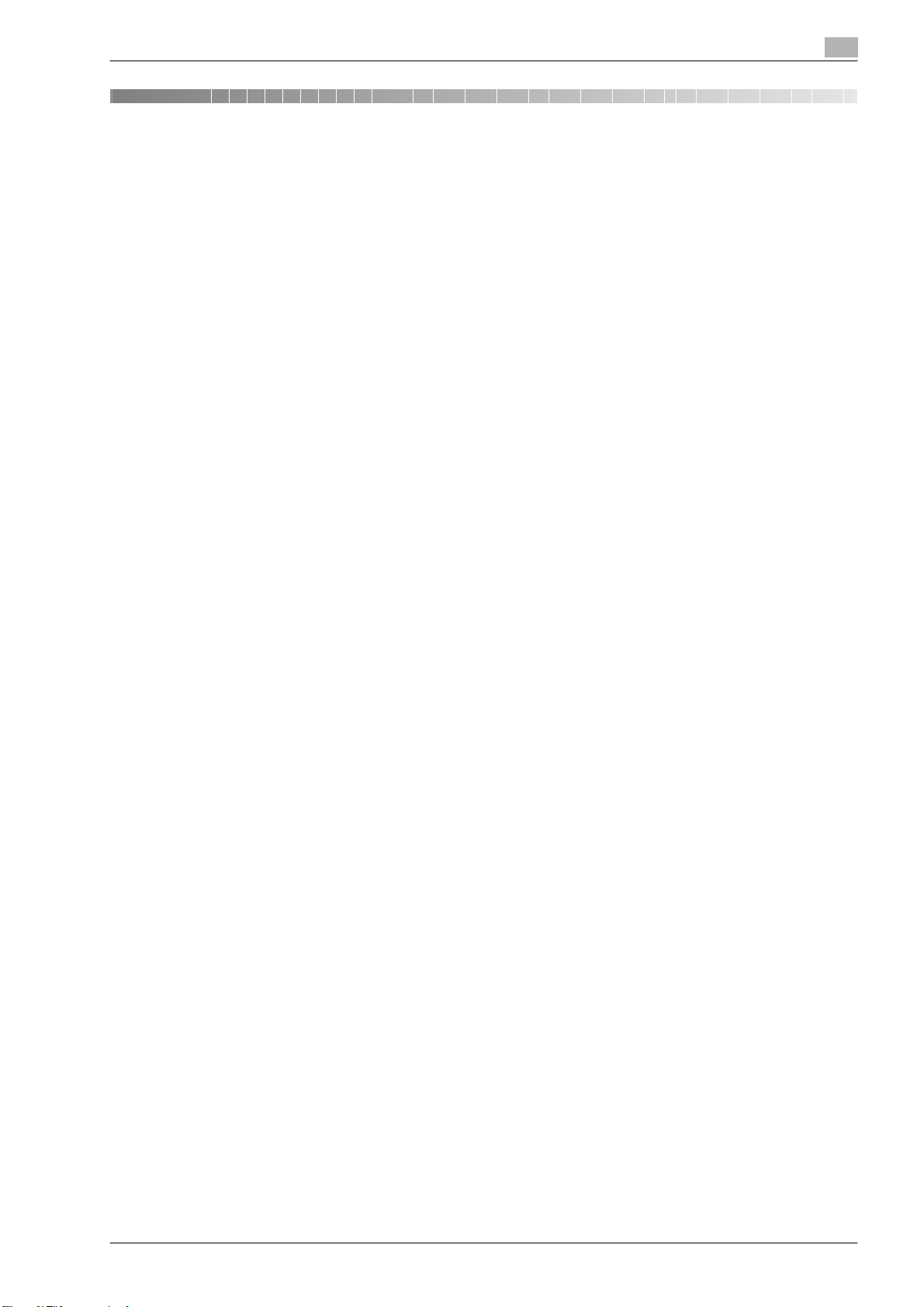
Inleiding
1 Inleiding
Hartelijk dank voor uw keuze van deze machine.
Deze handleiding bevat details over de werking van de verschillende functies van de machine,
voorzorgsmaatregelen bij het gebruik en standaardprocedures voor het oplossen van problemen. Lees deze
handleiding aandachtig voordat u de machine gebruikt zodat u zeker bent dat u de machine correct en
efficiënt gebruikt. Bewaar de handleiding nadat u deze hebt gelezen in de voorziene houder, zodat u het
document gemakkelijk kunt raadplegen bij vragen of problemen tijdens het gebruik.
De afbeeldingen die in deze handleiding worden gebruikt, kunnen verschillen van het uiterlijk van de eigenlijke
apparatuur.
ERKENNINGEN:
- KONICA MINOLTA, het KONICA MINOLTA logo en de hoofdzaken van beeldvorming zijn
gedeponeerde handelsmerken of handelsmerken van KONICA MINOLTA HOLDINGS, INC.
- PageScope, bizhub en bizhub PRO zijn gedeponeerde handelsmerken van KONICA MINOLTA
BUSINESS TECHNOLOGIES, INC.
Copyright © 2009 KONICA MINOLTA BUSINESS TECHNOLOGIES, Inc.
VRIJSTELLING
- Niets in deze handleiding mag worden gebruikt of gekopieerd zonder de vereiste toelating.
- De fabrikant en het verkoopsbedrijf zullen niet aansprakelijk zijn voor enige invloeden die worden
veroorzaakt door het gebruik van het afdruksysteem en deze gebruiksaanwijzing.
- De informatie die in deze gebruiksaanwijzing is vermeld, is onderhevig aan wijzigingen zonder
voorafgaande kennisgeving.
1
bizhub PRO 1200/1051 1-3

1
Inleiding
1.1 Energy Star
Het ENERGY STAR®-programma werd ontwikkeld als aanmoediging van een wijdverspreid en vrijwillig
gebruik van energiebesparende technologieën die het energieverbruik verlagen en milieuvervuiling
voorkomen. Als partner van ENERGY STAR hebben we vastgesteld dat dit product voldoet aan de richtlijnen
van ENERGY STAR inzake energiebesparing op basis van de volgende eigenschappen.
Automatisch energie besparen
Deze functie bespaart energie door de vaste temperatuur van de fixeereenheid te verlagen. In de
standaardinstelling wordt de Auto spaarstand automatisch ingeschakeld wanneer 15 minuten
(bizhub PRO 1200)/ 5 minuten (bizhub PRO 1051) zijn verstreken na het voltooien van de laatste kopie. Het
kopieerapparaat blijft gedurende die tijd gereed om te kopiëren. De periode voor de functie Auto spaarstand
kan worden ingesteld op 5 minuten, 10 minuten, 15 minuten, 30 minuten, 60 minuten, 90 minuten,
120 minuten of 240 minuten.
®
Auto uitschakelen
Deze functie behaalt een hogere energiebesparing door de voeding gedeeltelijk UIT te schakelen. In de
standaardinstelling wordt het Auto uitschakelen automatisch ingeschakeld wanneer 90 minuten zijn
verstreken na het voltooien van de laatste kopie. Het kopieerapparaat blijft gedurende die tijd gereed om te
kopiëren. De periode voor de functie Auto uitschakelen kan worden ingesteld op 30 minuten, 60 minuten,
90 minuten, 120 minuten of 240 minuten.
Automatisch dubbelzijdig kopiëren
Gebruik deze functie voor het automatisch maken van dubbelzijdige (duplex) kopieën, zodat het
papierverbruik wordt verminderd.
Originelen combineren
Gebruik deze functie om een vast aantal originelenpagina's (2, 4 of 8) te kopiëren op één vel kopieerpapier
zodat u bespaart op papierverbruik.
Wij raden u aan de functies Auto spaarstand, Auto uitschakelen, Automatisch dubbelzijdig kopiëren en
Originelen combineren te gebruiken.
1-4 bizhub PRO 1200/1051
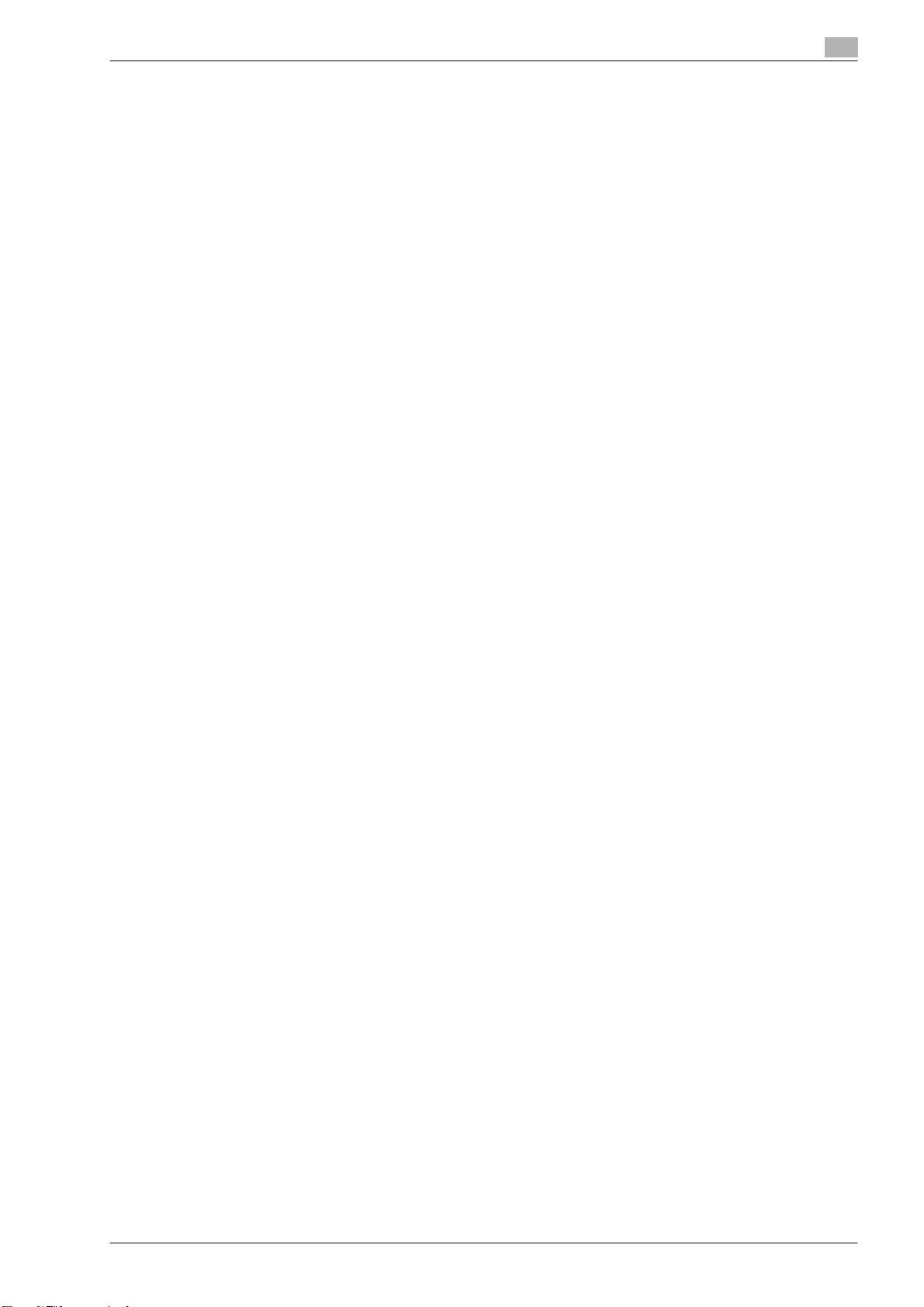
Inleiding
1.2 Samenstelling van de handleiding
Bij deze machine worden de volgende handleidingen bijgeleverd.
Handleiding - Kopieerapparaat (dit boek)
Deze handleiding geeft een beschrijving van de machine en de kopieerbewerkingen.
Raadpleeg deze handleiding voor de veiligheidsinformatie, hoe u het apparaat moet in- en uitschakelen, de
papiertoevoer, oplossingen voor problemen met het apparaat zoals papierstoringen en de
bedieningsfuncties voor het kopiëren die met dit apparaat kunnen worden gebruikt.
Handleiding - POD beheerder referentie
Deze handleiding bevat gedetailleerde informatie over het beheer van het apparaat en hoe u de instellingen
van het apparaat voor het dagelijks gebruik kunt aanpassen.
Raadpleeg deze handleiding als u meer informatie wenst over de configuratie en het beheer van het apparaat,
zoals de registratie van het kopieerpapier, de instellingen voor de laden en de configuratie voor het gebruik
in een netwerk.
User´s Guide - Security (Beveiliging)
Deze handleiding bevat een beschrijving van de beveiligingsfuncties.
Raadpleeg deze handleiding voor meer informatie over het gebruik van de modus "Verhoogde beveiliging"
en voor een gedetailleerde beschrijving van de bedieningsfuncties in de modus "Verhoogde beveiliging".
1
User´s Guide - Network Scanner (Netwerkscanner)
Deze handleiding bevat een beschrijving van de bedieningsfuncties van de netwerkscanner waarmee het
apparaat standaard is uitgerust.
Raadpleeg deze handleiding als u gedetailleerde informatie wenst over hoe u gegevens kunt lezen of opslaan
(Scannen naar HDD, Scannen naar e-mail, Scannen naar FTP, Scannen naar SMB).
Trademarks/Copyrights (Handelsmerken/auteursrechten)
Deze handleiding beschrijft de handelsmerken, licenties en handelsmerken met betrekking tot deze machine.
Zorg dat u deze handleiding leest voordat u de machine gebruikt.
User´s Guide - Printer (Afdrukbewerkingen)
Deze handleiding bevat een beschrijving van de bedieningsfuncties van de printer waarmee het apparaat is
uitgerust.
Raadpleeg deze handleiding voor meer informatie over het gebruik van het PCL-stuurprogramma, het Adobe
PS-stuurprogramma en PageScope Web Connection in de gebruikersmodus.
User´s Guide - Printer (Afdrukbewerkingen)
Deze handleiding bevat een beschrijving van de bedieningsfuncties van de printer waarmee het apparaat
standaard is uitgerust.
Raadpleeg deze handleiding voor informatie over het gebruik van het stuurprogramma van de
invoegtoepassing in de gebruikersfunctie.
Operation Quick Guide (Gebruik van de Snelgids)
De beschrijvingen in deze snelgids zijn uittreksels uit het bedieningsgedeelte van de vaak gebruikte functies.
Raadpleeg deze gids voor een snel inzicht van de verschillende functies die beschikbaar zijn op de machine.
Voor een veilig gebruik, moet u Hoofdstuk "Voorzorgsmaatregelen voor installatie en gebruik" op pagina 2-3
in de handleiding lezen voordat u de machine gebruikt.
bizhub PRO 1200/1051 1-5
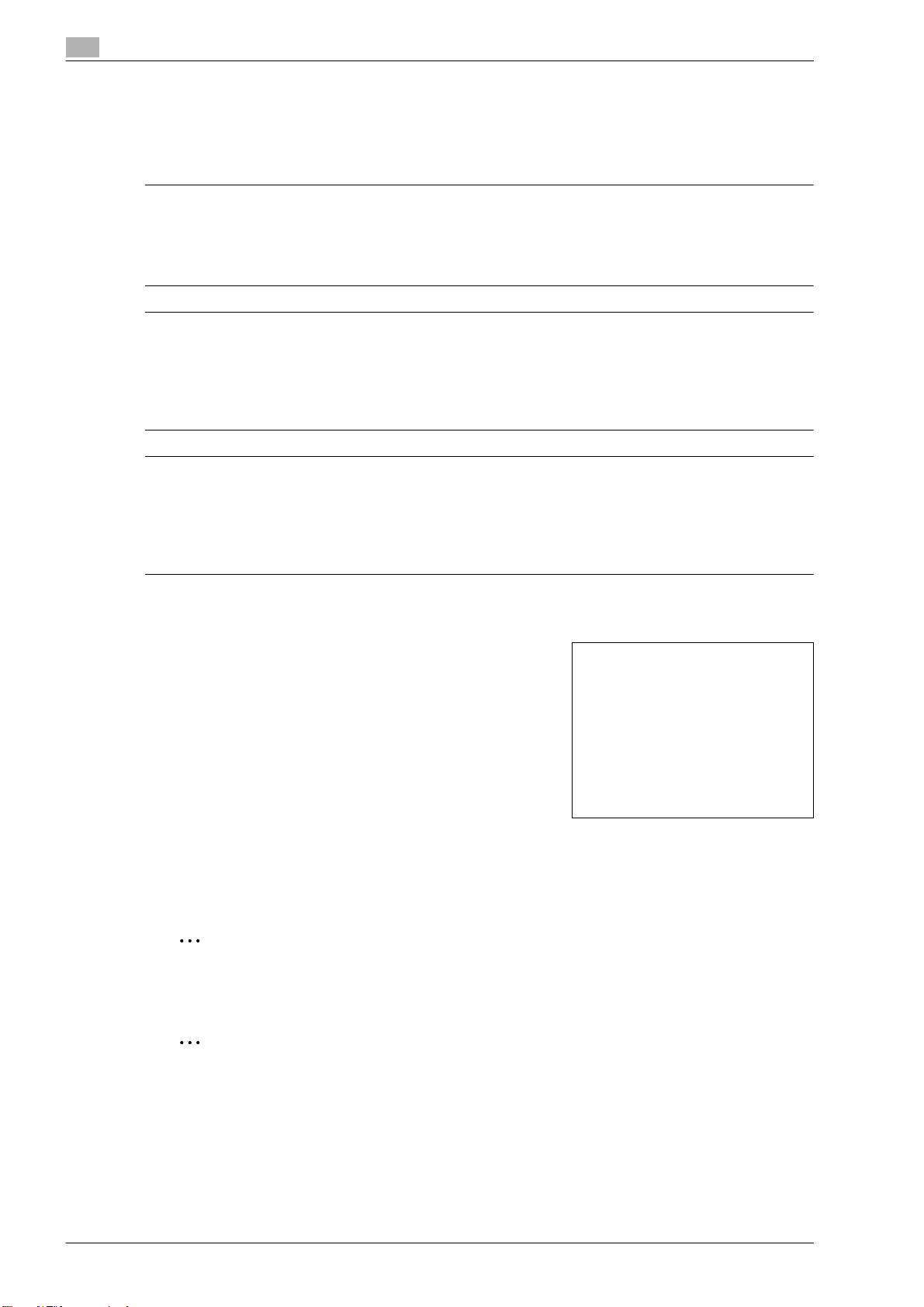
1
1.3 Toelichting bij de standaardprocedures m.b.t. de handleiding
Hieronder volgt een beschrijving van de symbolen en tekstopmaak die in deze handleiding worden gebruikt.
Waarschuwingen
6 GEVAAR
Als u de instructies die met dit symbool zijn aangeduid niet volgt, kan dit leiden tot fatale of ernstige
verwondingen door elektrische spanning.
% Zorg ervoor dat u alle waarschuwingen van dit type opvolgt, om verwondingen te voorkomen.
7 WAARSCHUWING
Als u de instructies die met dit symbool zijn aangeduid niet volgt, kan dit leiden tot ernstige
verwondingen of materiële schade.
% Zorg ervoor dat u alle waarschuwingen van dit type opvolgt, om verwondingen te voorkomen en de
machine op een veilige manier te gebruiken.
7 VOORZICHTIG
Als u de instructies die met dit symbool zijn aangeduid niet volgt, kan dit leiden tot lichte verwondingen
of materiële schade.
% Zorg ervoor dat u alle waarschuwingen van dit type opvolgt, om verwondingen te voorkomen en de
machine op een veilige manier te gebruiken.
Inleiding
Volgorde van handelingen
1 Het getal 1 zoals de tekst hier is opgemaakt, verwijst naar de
eerste stap in een opeenvolgende reeks van uit te voeren
acties.
2 Opeenvolgende nummers zoals deze hier zijn opgemaakt,
verwijzen naar een opeenvolgende reeks van stappen in een
geheel van uit te voeren acties.
Tekst die met deze opmaak is weergegeven, biedt
?
aanvullende informatie ter ondersteuning.
% Tekst die met deze opmaak is weergegeven, bevat een
beschrijving van de handeling waarmee het gewenste
resultaat wordt verkregen.
Tips
Een illustratie die hier is ingevoegd,
toont aan welke bewerkingen
verricht moeten worden.
2
Opmerking
Tekst die op deze manier is geaccentueerd, bevat handige informatie en tips om de machine op een
veilige manier te gebruiken.
2
Let op
Tekst die op deze manier is geaccentueerd, bevat informatie waaraan moet worden gedacht.
!
Detail
Tekst die op deze manier is geaccentueerd, bevat verwijzingen naar gedetailleerdere informatie.
1-6 bizhub PRO 1200/1051
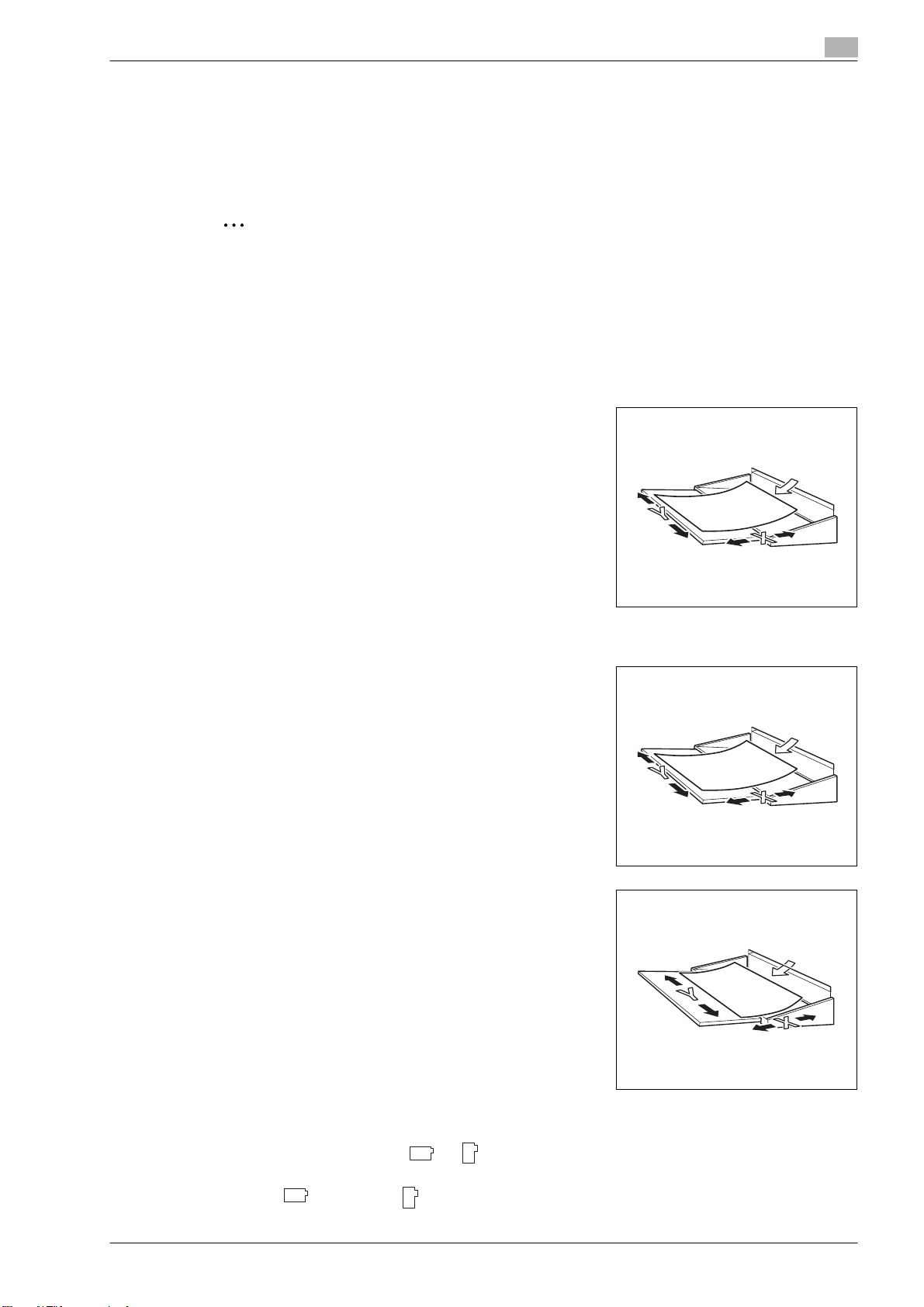
Inleiding
Speciale tekstmarkeringen
[Stop]-toets
De namen van toetsen op het bedieningspaneel zijn geschreven zoals hierboven getoond.
MACHINE INSTELLING
Displayteksten zijn geschreven zoals hierboven getoond.
2
Opmerking
De afbeeldingen van de machine in deze handleiding kunnen verschillen en zijn afhankelijk van de
configuratie van de machine.
1.3.1 Beschrijvingen van originele en papier
In dit gedeelte vindt u de beschrijving van de originelen en het kopieerpapier die moeten worden gebruikt bij
deze handleiding.
Breedte en lengte
Wanneer originelen en papierafmetingen in deze handleiding
worden vermeld, verwijst de waarde die als Y wordt weergegeven in
de afbeelding naar de breedte van het papier en de waarde die als
X wordt weergegeven naar de lengte.
1
In de lengte en kruislings
Als de breedte (Y) van het papier korter is dan de lengte (X), heeft het
papier een verticale of staande stand, aangegeven door w.
Als de breedte (Y) van het papier langer is dan de lengte (X), heeft
het papier een horizontale of liggende stand, aangegeven door v.
Tabpapier
De markeringen voor tabpapier zijn en voor zowel het origineel als het papier op het tiptoetsscherm.
In deze handleiding wordt dit aangegeven met T v en T w.
Voorbeeld: A4 % A4Tw, A4 % A4T v
bizhub PRO 1200/1051 1-7
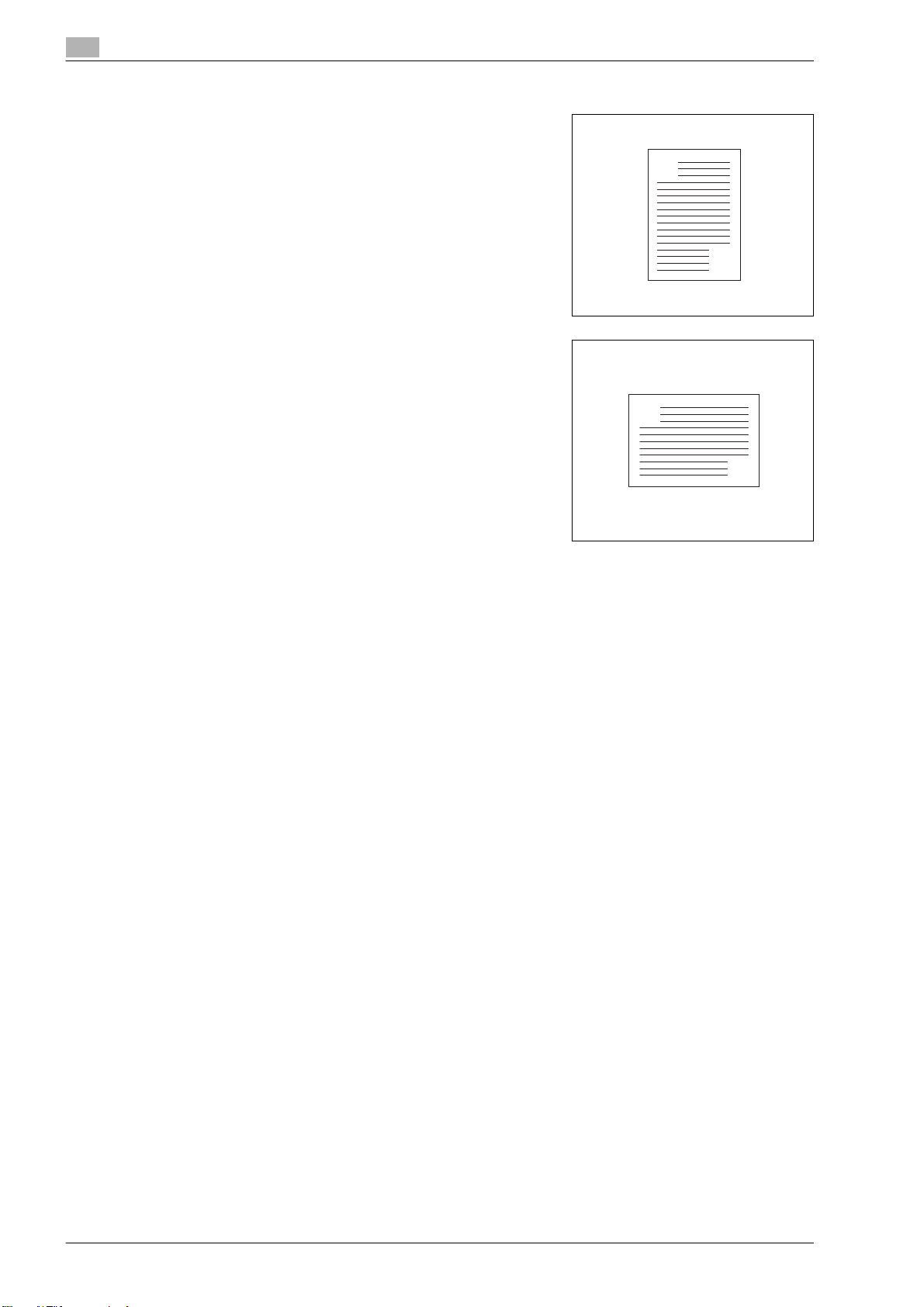
1
1.3.2 Staand origineel en liggende origineel
Staand origineel verwijst naar de originele invoer in horizontale of
liggende stand (v), wanneer het geplaatst is om normaal te worden
gelezen.
Liggend origineel verwijst naar de originele invoer in verticale of
staand stand (w), wanneer het geplaatst is om normaal te worden
gelezen.
Inleiding
A
Z
A
Z
1-8 bizhub PRO 1200/1051
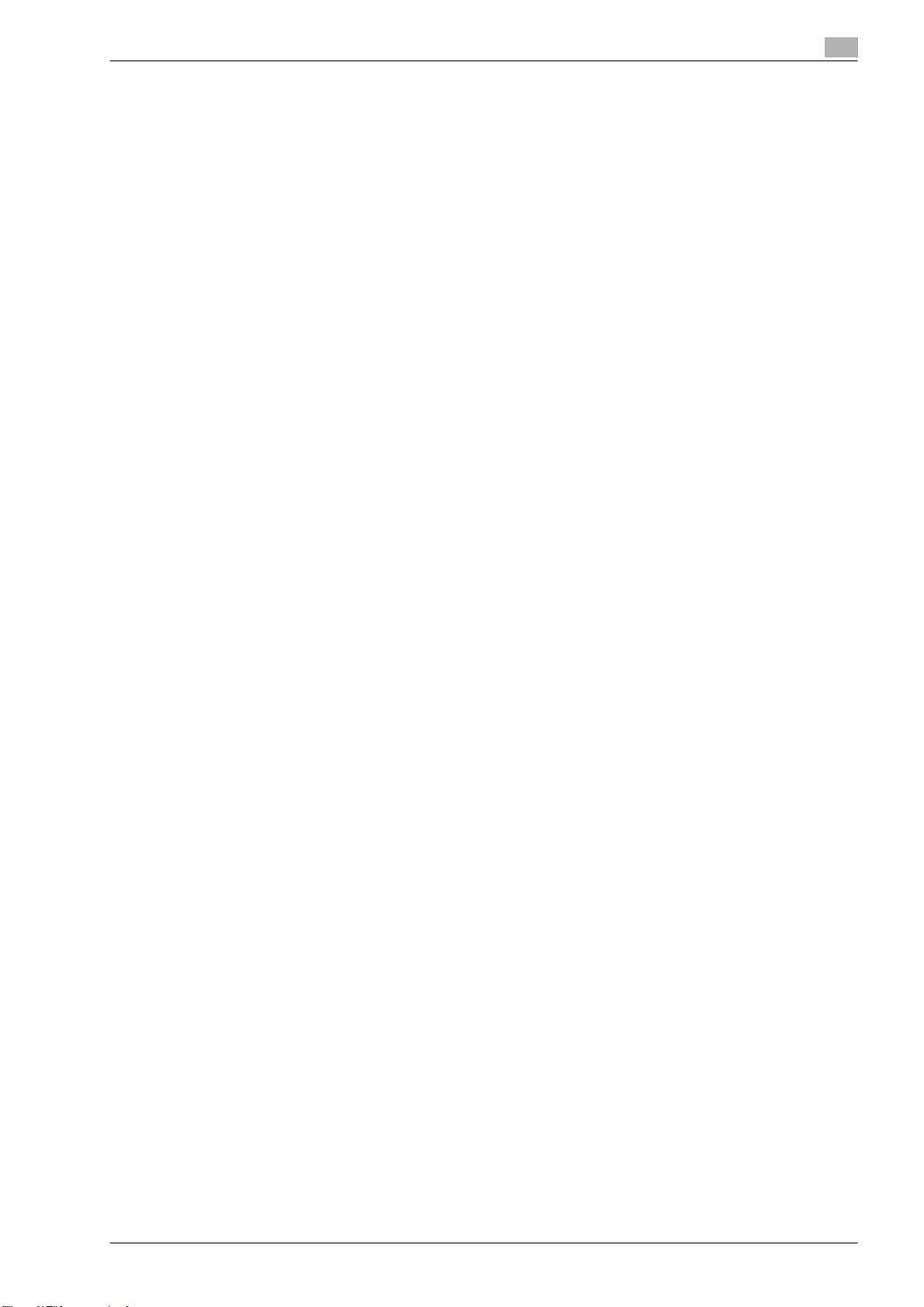
Inleiding
1.4 Juridische beperkingen m.b.t. kopiëren
Bepaalde soorten originelen mogen nooit worden gekopieerd met het doel of de intentie om de kopieën te
verspreiden alsof het originelen waren.
Onderstaande opsomming is geen volledige lijst, maar is bedoeld als richtlijn voor verantwoord kopiëren.
Financiële instrumenten
- Persoonlijke cheques
- Reischeques
- Postwissels
- Depositocertificaten
- Obligaties of andere schuldcertificaten
- Aandeelbewijzen
Wettelijke documenten
- Voedselbonnen
- Postzegels (al dan niet afgestempeld)
- Cheques of wissels die kunnen worden ingewisseld bij overheidsinstanties
- Fiscale zegels (al dan niet afgestempeld)
- Paspoorten
- Immigratiedocumenten
- Rijbewijzen en eigendomsbewijzen van een voertuig
- Eigendomsbewijzen en akten van een woning en eigendommen
Algemeen
- Identificatiekaarten, badges of insignes
- Auteursrechtelijk beschermde werken zonder toestemming van de persoon die het auteursrecht bezit
Daarnaast
kunstwerken te kopiëren zonder de toestemming van de persoon die het auteursrecht bezit.
Raadpleeg een juridisch adviseur in geval van twijfel over de aard van een document.
Deze machine biedt een functie voor afdelingsbeheer waarmee de gebruiker kan worden verboden de
machine te gebruiken zonder een vooraf ingesteld wachtwoord in te voeren zodat eventueel misbruik van de
machine kan worden voorkomen.
Deze functie voor afdelingsbeheer kan ook het machinegebruik beperken volgens afdeling via de instelling
voor het toestaan/verbieden van kopiëren, afdrukken of scannen.
Deze machine biedt ook een functie voor het verhinderen van vervalsing zodat er geen financiële middelen
illegaal kunnen worden gekopieerd.
Wij rekenen op uw begrip voor het feit dat de gekopieerde afbeelding wat ruis kan hebben die te wijten is aan
deze functie voor het verhinderen van vervalsingen.
is het in alle omstandigheden verboden
om nationale of vreemde valuta's te kopiëren of om
1
bizhub PRO 1200/1051 1-9
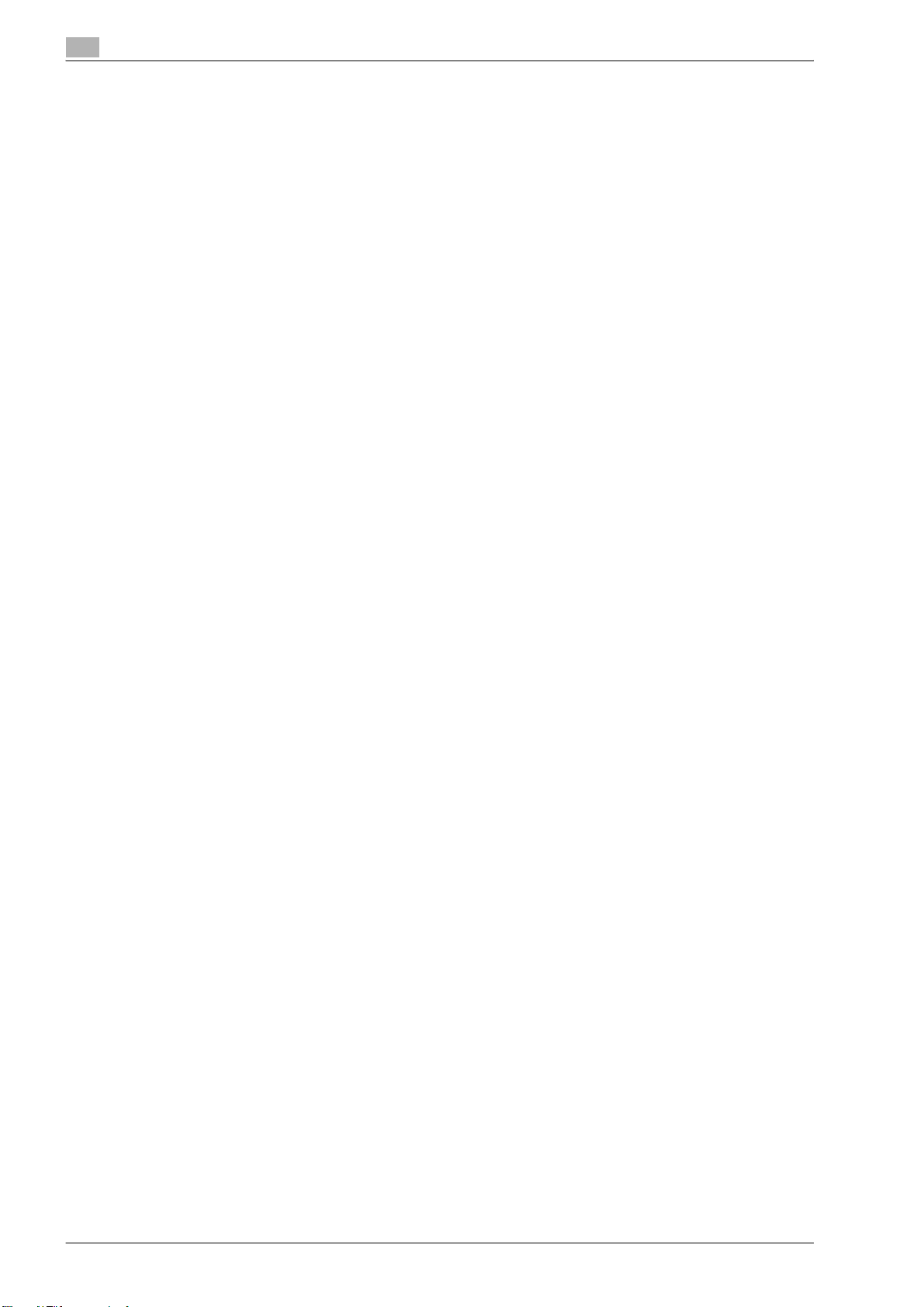
1
1.5 Beschikbare functies
Aantekening
Hiermee kunt u woorden, de huidige datum/tijd en een aantekeningnummer registreren als een set en dit
afdrukken op de uitvoerkopieën op de locatie die op het scherm is aangegeven.
Achtergrond verwijderen
Selecteer handmatig een niveau voor de achtergrondbelichting met de toetsen [Lichter], [Standaard] en
[Donkerder] op het scherm Kwaliteitsafstelling.
AES (Automatic Exposure Selection = selectie automatische belichting)
Past de belichting automatisch aan om de kwaliteit van het originele document te evenaren.
Afbeelding centreren
De afbeelding van het origineel op de glasplaat of in de documentinvoer wordt gekopieerd en gecentreerd
op een vel.
Afbeelding invoegen (Afbeeld.inv.)
Voegt de pagina's die op de glasplaat zijn gescand in een document dat in de documentinvoer is gescand in
om ze samen uit te voeren als een set.
Inleiding
Afwijkend formaat in Originelen instelling
Herkent het speciale formaat van het origineel dat niet normaal kan worden gedetecteerd. Hierdoor kunt u
het optimale papierformaat voor het kopiëren of afdrukken selecteren.
Auto papier
Selecteert automatisch het gepaste papierformaat voor de originele documenten.
Auto reset
De standaardinstellingen worden automatisch opnieuw ingesteld als het kopieerapparaat gedurende een
bepaalde tijd niet wordt gebruikt.
Auto uitschakelen
Hiermee wordt de voeding automatisch uitgeschakeld als het kopieerapparaat gedurende een bepaalde tijd
niet wordt gebruikt.
Auto zoom
Selecteert automatisch een geschikte vergrotingsfactor wanneer het papierformaat handmatig wordt
geselecteerd. Deze functie is automatisch geselecteerd als u op [Auto Zoom] drukt.
Automatisch energie besparen
Verlaagt de netspanning automatisch na een opgegeven duur van inactiviteit van het kopieerapparaat.
Beeld herhalen
Herhaalt het gebied van een originele pagina (handmatig opgegeven of automatisch gedetecteerd) onderaan
op de pagina.
Beeldrotatie
Draait het beeld voordat het wordt gekopieerd indien de afdrukstand Staand/Liggend van het origineel
verschilt van de afdrukstand van het kopieerpapier. Om deze functie uit te schakelen, drukt u op [Rotatie Uit]
op het scherm Kopie.
Bindrichting in Originelen instelling
Maakt gewone kopieën van dubbelzijdige originelen die ondersteboven op de keerzijde staan.
Bindrichting in Uitvoertoepassing
Maakt dubbelzijdige kopieën normale originelen ondersteboven op de keerzijde.
1-10 bizhub PRO 1200/1051
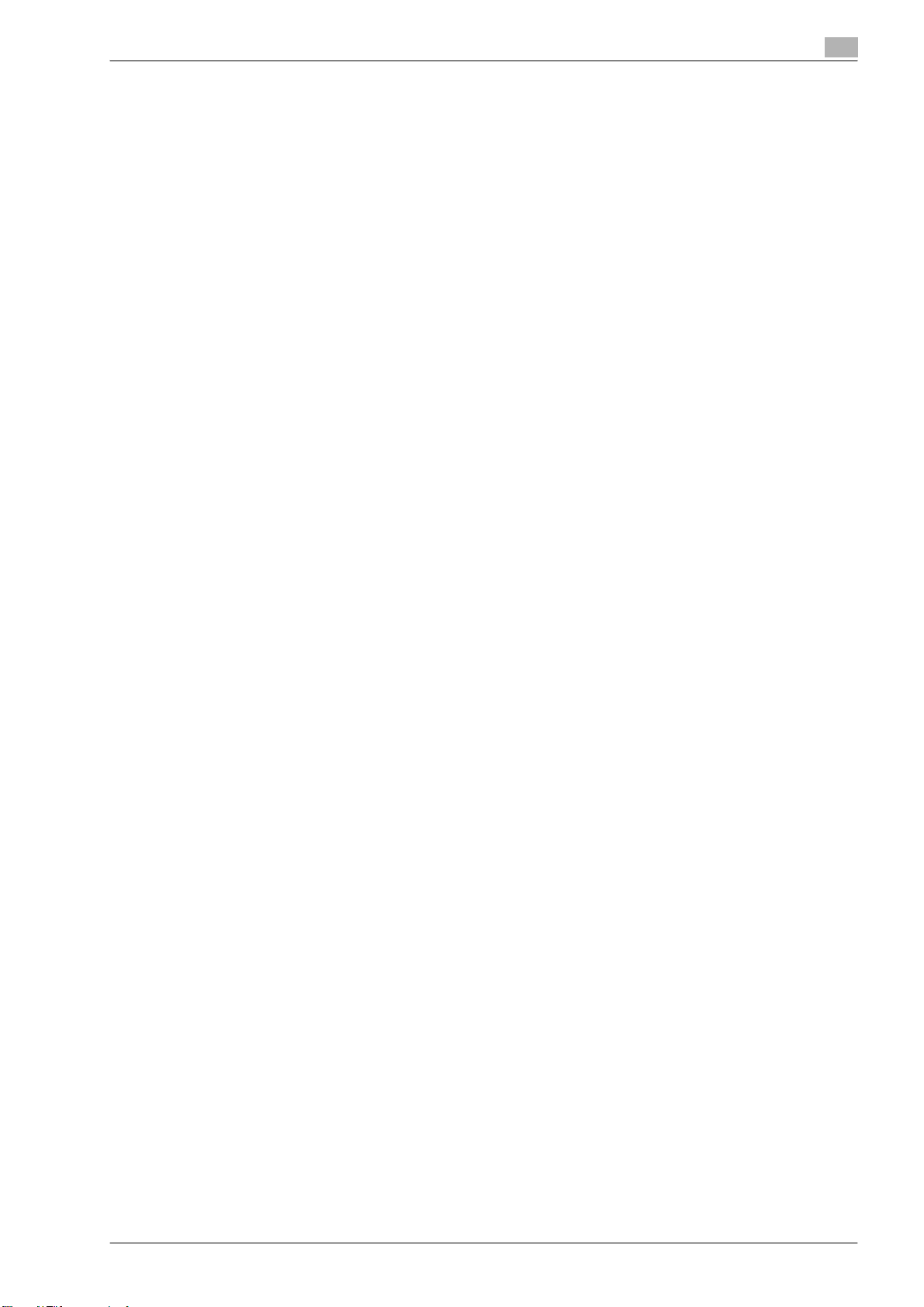
Inleiding
1
Boekje
Maakt een boekvorm met meerdere pagina's die op beide zijden van papier zijn afgedrukt in de
kopieerfunctie 1-2 of 2-2 (duplex).
Boekkopie
Met deze functie worden de beide pagina's van een openliggend boek of een vel van boekformaat
afzonderlijk gekopieerd op twee vellen in de modus "1-op-1" of afzonderlijk op elke zijde van één vel in de
modus "1-op-2". U kunt de functie Boekkopie ook gebruiken in combinatie met de functie Voor met omslag
of Voor/achter met omslag. De voorblad(en) wordt (worden) dan gescand en op de normale manier
gekopieerd voordat de beelden van de andere pagina's van het boek worden opgesplitst.
Boxgegevens opslaan op externe HDD
Slaat de boxgegevens op de externe HDD-optie op en beheert de HDD voor de beveiliging.
Densiteit instelling
Met de toetsen [Lichter], [Standaard] en [Donkerder] kunt u de gewenste belichting handmatig selecteren uit
9 niveaus.
Densiteit origineeltype
Hiermee wordt elk van de negen densiteitsniveaus in de vier uitgebreide modi (Tekst/foto, Dot matrix, Foto,
Tekst) verschoven naar drie niveaus lichter of drie niveaus donkerder.
Enkelvoudige invoer
Hiermee wordt de documentinvoer ingesteld voor het accepteren van dikke originelen of collages die één vel
per keer moeten worden ingevoerd.
Functie Afzonderlijk scannen
Scant documenten in het geheugen van de glasplaat en/of de documentinvoer en voegt pagina's in een
ander document dat u via de documentinvoer hebt gekopieerd. Als u in deze modus een functie kiest die niet
kan worden gebruikt, wordt deze functie niet geselecteerd en verschijnt op het scherm een foutmelding.
Functiecontrole
Als u wilt controleren of de opdrachtinstellingen juist zijn voordat u meerdere kopieën maakt, drukt u op
[Functiecontrole] op het bedieningspaneel om het scherm Functiecontrole weer te geven.
Functiegeheugen
Programmeert tot 30 opdrachten en vraagt indien nodig elke opdracht volgens opdrachtnummer op. Via het
scherm Functiegeheugen kunt u ook de instellingen van de laatst voltooide instellingen op te roepen door op
[Opdr.voorcontr.] te drukken.
Functietoets
Roept met één druk op de toets de taakinstelling op die eerder via het Functiegeheugen werd geregistreerd.
Geen afbeeldingsgebied
Detecteert automatisch het origineelformaat dat op de glasplaat is gelegd om alleen het afbeeldingsgebied
te kopiëren, waarbij het blootgestelde deel van de glasplaat wordt geëlimineerd.
Gehele afbeeldingsgeb.
Maakt kopieën die volledig afgedrukt zijn tot bij de randen om afbeeldingsverlies te voorkomen.
Geregistreerde overlay
Dezelfde werkwijze als voor "Overlay", maar in dit geval wordt de overlayafbeelding in het geheugen
opgeslagen.
Handmatig uitschakelen
De machine wordt uitgeschakeld wanneer de knop [Spaarstand] op het bedieningspaneel wordt ingedrukt.
bizhub PRO 1200/1051 1-11
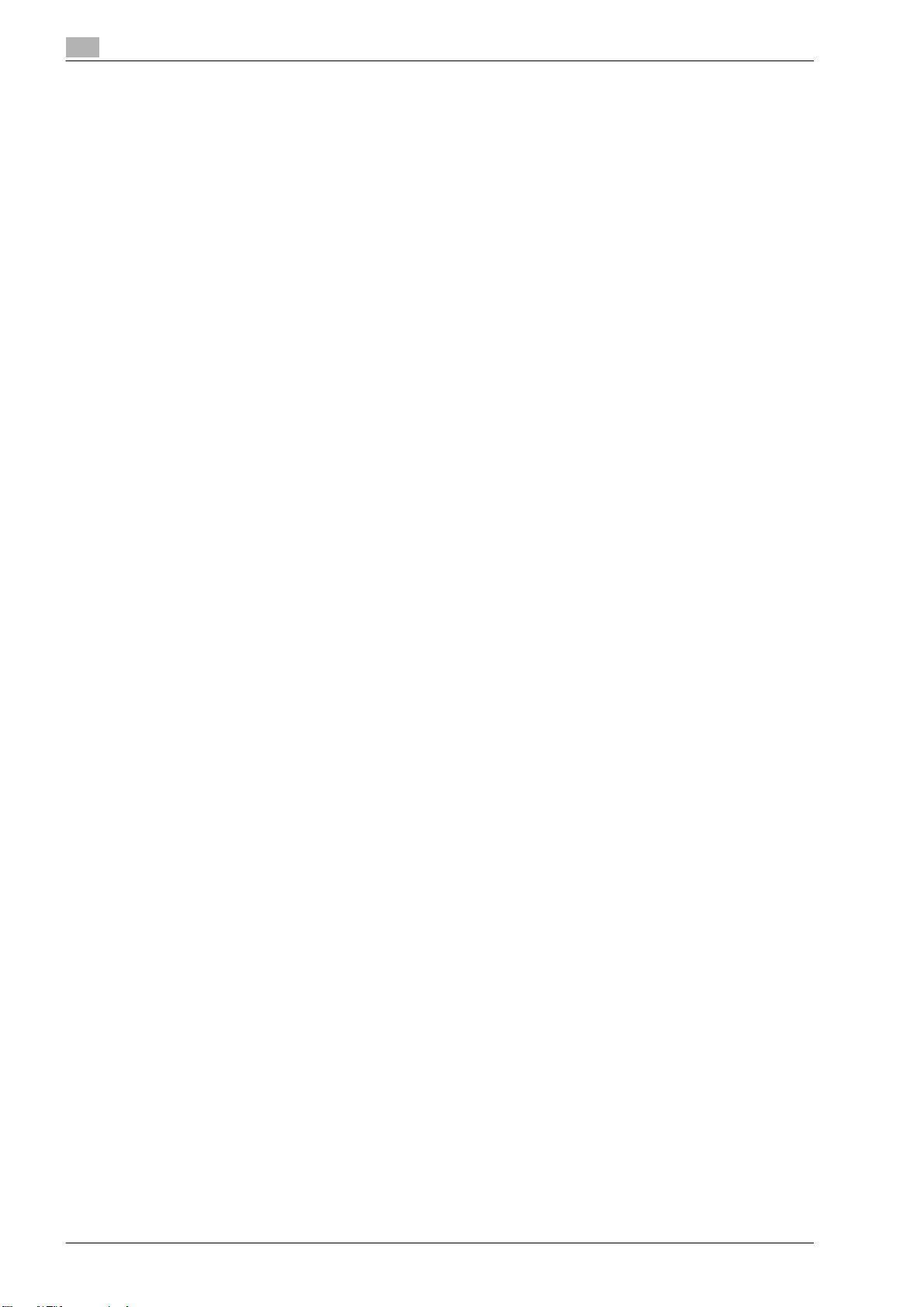
1
Inleiding
Help
Met deze functie kunt u op het scherm Help informatie krijgen over de apparaatfuncties, de procedure voor
het instellen van een opdracht en diverse apparaatbewerkingen.
Hoofdstukken
Start hoofdstukpagina's op de rechterzijde (voorzijde) van de pagina's in het afgewerkte document. Deze
functie kunt u alleen gebruiken in de duplexmodus (1-op-2 of 2-op-2).
Invoegvel
Met deze functie kunt u blanco of gekopieerde vellen uit elke lade en/of blanco of gekopieerde voor- en
achterbladen uit elke lade tussenvoegen om zo het uiterlijk van documenten met meerdere pagina's te
verfraaien.
Kader/midden wissen
Wist de rand en/of het gebied van de gevouwen afbeelding met Kader wissen (1–300 mm in 4 randen
wissen/apart wissen), Midden wissen (1–99 mm), of beide samen.
Kopieerbeveiliging
Druk zowel het watermerk als het achtergrondpatroon af op kopieën om het illegaal kopiëren of het lekken
van geheime informatie te voorkomen.
Kopiëren onderbreken
Onderbreekt de lopende kopieeropdracht om een dringende kopie te maken, waarbij een functie van het
kopieerapparaat wordt gebruikt voor de onderbroken opdracht.
Meerd. formaten in Originelen instelling
Maakt kopieën van originelen met meerdere formaten uit de documentinvoer met de functie Auto papier of
Auto zoom. Met Auto papier wordt automatisch hetzelfde papierformaat als elk origineel geselecteerd, terwijl
u met Auto Zoom één papierformaat voor alle originelen kunt selecteren.
Neg./pos. wisselen
Keert de afbeelding om van zwart op wit naar wit op zwart of omgekeerd.
Nieten
Selecteert een nietpositie en het aantal nietjes.
Omslaginvoer (omslaginvoegeenheid van vouweenheid FD-503)
Bevestig dikke omslagen of invoegvellen aan afgedrukte vellen.
Opdr.lijst
Toont scherm Opdrachtlijst weergegeven voor het bekijken van de uitvoer/verzendhistorie van opdrachten,
het controleren van onvolledige/uitgestelde opdrachten en het beheren van opdrachten in wachtrij en
gereserveerde opdrachten.
Opdracht programmeren
Scant de documenten in het geheugen terwijl voor elk origineel document andere kopieerinstellingen worden
opgegeven en drukt vervolgens alle documenten tegelijk af.
Origineeltype in Kwaliteitafstelling
Hiermee verfraait u in de Foto-functie het beeld van een foto, in de Tekst/Foto-functie een normale
afbeelding, in de Tekst-functie het beeld van de tekst en in de Dot Matrix-functie een lichtere afbeelding.
Originelen combineren
Hiermee wordt een vast aantal pagina's (2, 4 of 8) op één vel kopieerpapier gekopieerd om een conceptversie
te maken van een rapport dat meerdere pagina's bevat en op die manier papier te besparen.
1-12 bizhub PRO 1200/1051
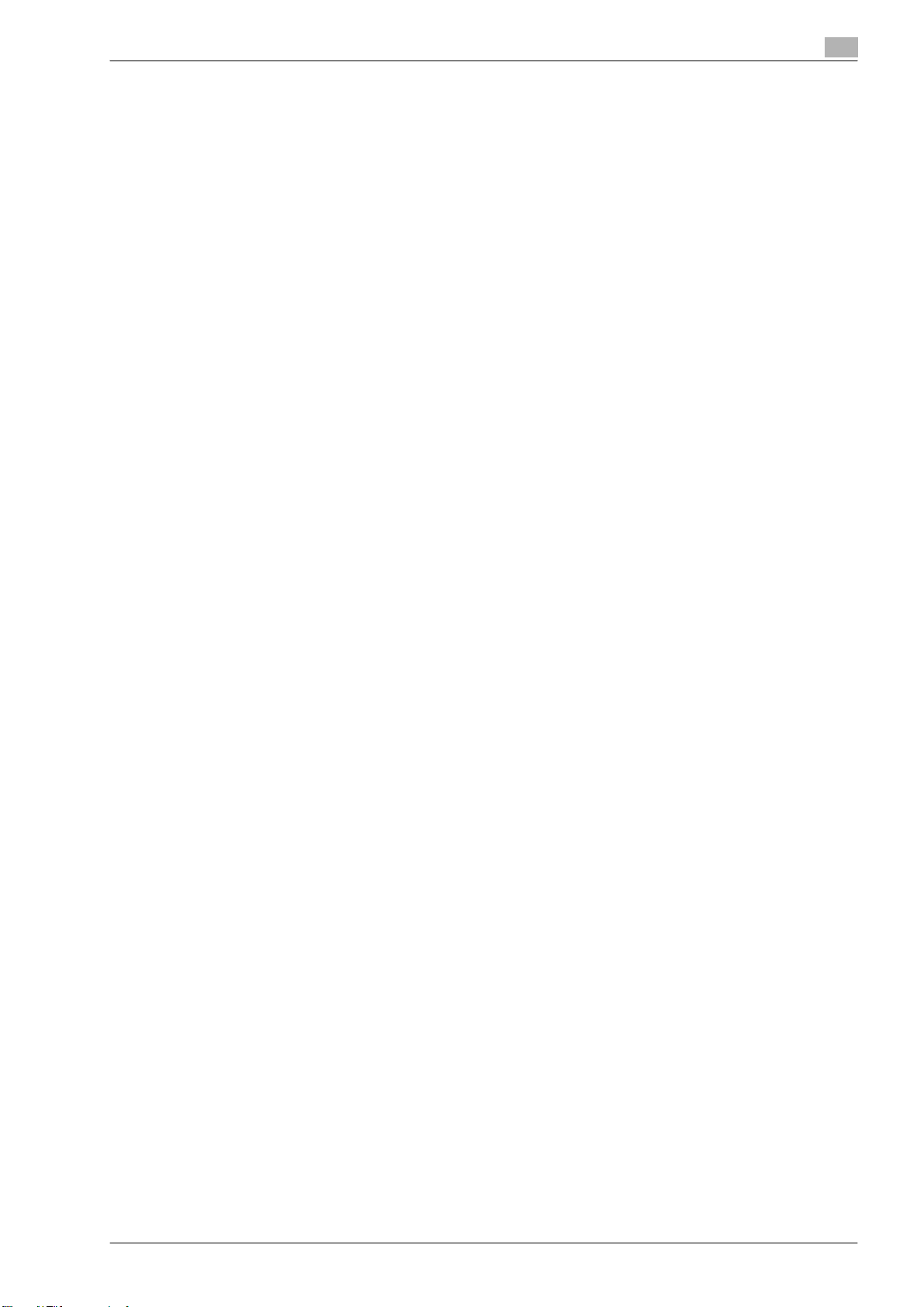
Inleiding
1
Overlay
Scant een originele afbeelding en legt deze over alle pagina's van een ander document dat daarna is gescand
of eerder is opgeslagen.
Paginamarge
Maakt of verwijdert een bindmarge aan de boven-, onder-, rechter- en linkerrand (afstand verschuiving van
0–250 mm, in stappen van 1mm); verkleint de afbeelding om verlies van de afbeelding te verhinderen (verklein
en verschuif met een afstand van 0–250 mm, in stappen van 1 mm).
Reserveren (Reserv.)
Met deze functie worden opeenvolgende kopieeropdrachten gescand terwijl het apparaat bezig is met
afdrukken of kopiëren.
Scherm aanpassen instelling
Toont de toetsen die zijn geregistreerd met de gewenste opdrachtinstellingen zoals Toepassingen en
Uitvoerinstellingen, zodat de instellingen voor de geregistreerd opdracht op het scherm kunnen worden
weergegeven met één druk op de toets.
De schikking van de toetsen op het scherm Kopiëren kan naar wens worden gewijzigd.
Voor het lettertypegewicht voor alle schermen hebt u ook de keuze tussen Normaal/Vet.
Scherpte
Maakt de omtreklijn van de kopie-afbeelding scherper of zachter.
Simplex/Duplex
Selecteert de gewenste enkelzijdige modus (1-op-1 of 2-op-1) of de dubbelzijdige modus (1-op-2 of 2-op-2).
Spaarstand
Na een opgegeven periode van inactiviteit van het kopieerapparaat, wordt automatisch alle netspanning,
behalve de nominale spanning, uitgeschakeld voor een optimale efficiëntie. De netspanning wordt hersteld
na een korte opwarmperiode, wanneer u op [Spaarstand] op het bedieningspaneel drukt.
Stempel
Drukt een stempel af (Preset stempel, Setnummering, Paginanummer, Datum/tijd) en watermerk (Watermerk,
Setnummering, Kopieerbeveiliging) af op de uitvoerkopieën om de presentatie en bruikbaarheid van de
kopieën te verbeteren.
Tabpapierformaat
Kopieert originele documenten die op tabbladpapier zijn afgedrukt op vellen tabbladpapier zodat de
afbeelding op het tabgedeelte van het origineel ook wordt afgedrukt op het tabgedeelte van het
tabbladpapier waarop u kopieert.
Tekst/foto in Kwaliteitafstelling
Selecteert of de tekst moet worden verscherpt of als de fotoafbeelding moet worden verbeterd wanneer het
origineel wordt gekopieerd met zowel tekst als foto.
Toegankelijkheid
Hiermee wordt de reactietijd van de toetsen van het tiptoetsscherm ingesteld.
Uitvoer voor machine met groot-volume uitvoereenheid LS-505 geïnstalleerd:
De functies Sorteren, Offset sorteren, Groeperen en Offset groeperen gebruiken alleen de uitvoereenheid
(hoofdlade) en de functies
Offset sorteren en Groeperen gebruiken de tweede lade (sublade) van de uitvoereenheid.
Met deze functie wordt in het scherm Uitvoerinstelling een uitvoerlade en een uitvoermodus geselecteerd.
bizhub PRO 1200/1051 1-13
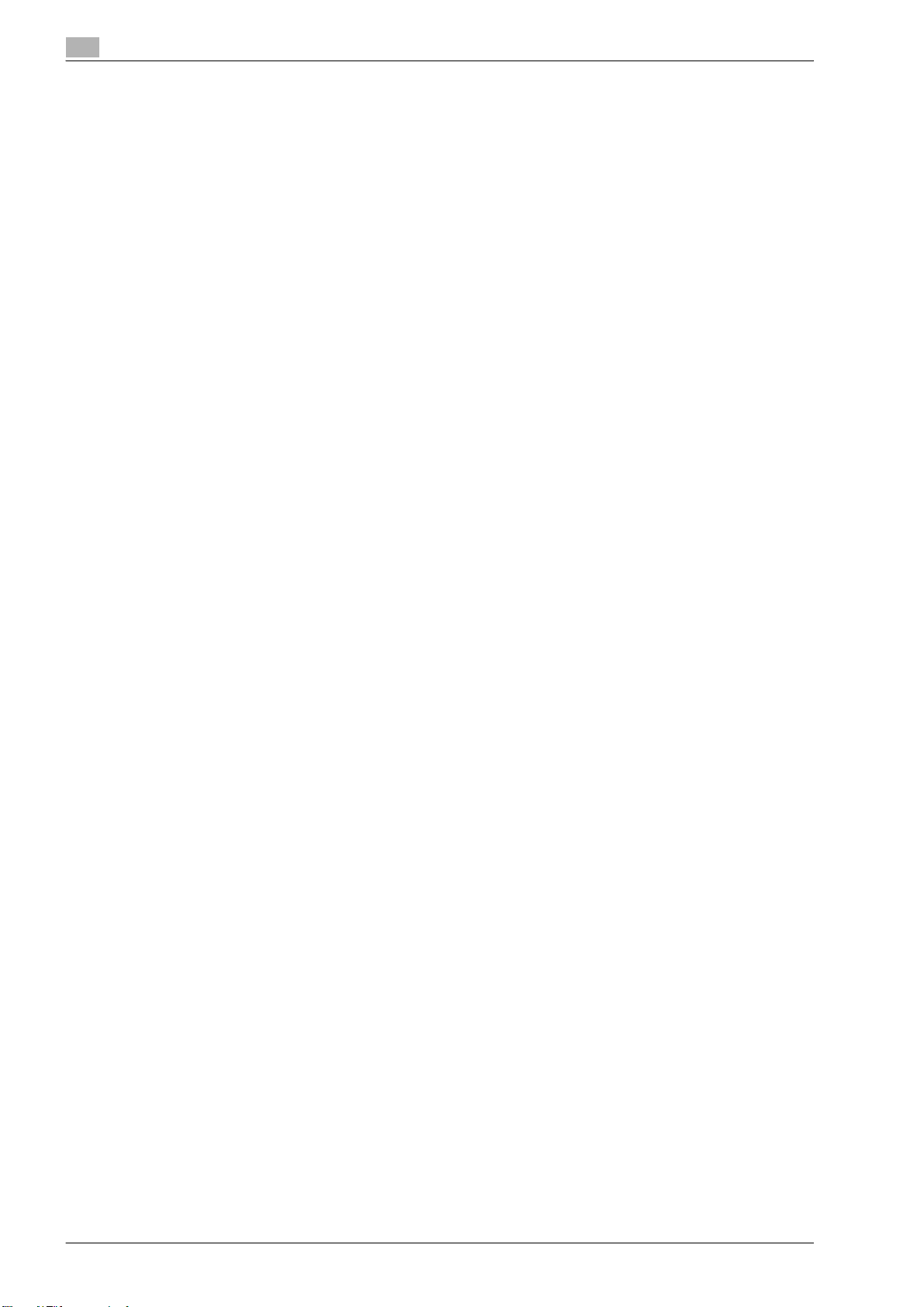
1
Inleiding
Uitvoer voor machine met nietafwerkingseenheid FS-521 geïnstalleerd
De functies Sorteren, Offset sorteren, Groeperen en Offset groeperen gebruiken alleen de eerste lade
(hoofdlade) en de functies
Sorteren en Groeperen gebruiken de tweede lade (sublade)
Met deze functie wordt in het scherm Uitvoerinstelling een uitvoerlade en een uitvoermodus geselecteerd.
Uitvoer voor machine met rugnieteenheid SD-506 geïnstalleerd
Vouwen & nieten, trimmen
Multi Half, Multi-3-vouw
Raadpleeg "Uitvoertoepassing" op pagina 12-3 voor meer informatie.
Uitvoer voor machine waarop de Perfect Binder PB-502 is geïnstalleerd:
Perfect Binding, Trimmen
Raadpleeg "Uitvoertoepassing" op pagina 12-3 voor meer informatie.
Uitvoer voor nietafwerkingseenheid FS-521 met vouweenheid FD-503 geïnstalleerd
Perforeren
Vouwen (Z-vouw, Letter invouwen, Letter uitvouwen, Dubbel parallel, Uitklappen, Vouwen)
Omslaginvoer
Raadpleeg "Uitvoertoepassing" op pagina 12-3 voor meer informatie.
Voorbeeldkopie
Als u wilt controleren of de uitvoer correct is voordat u meerdere kopieën maakt, maakt u een voorbeeldkopie
door op het bedieningspaneel op [Testkopie] te drukken of op het scherm Controle op [Testkopie] te drukken.
Voorinstel. papier
Wijzigt tijdelijk de instelling van de lade die moet worden gebruikt om ander papier dan het type dat in de lade
is geladen, te gebruiken.
Wekelijkse timer
Kan worden ingesteld volgens de eisen die binnen uw werkomgeving worden gesteld. Met deze functie wordt
de netspanningsbron voor de hoofdeenheid dagelijks of wekelijks, tijdens de lunchpauze en tijdens
vakantiedagen uit- en ingeschakeld; hiermee wordt ook de interruptiefunctie voor de timer geactiveerd,
waarmee u het apparaat tijdelijk kunt gebruiken, ook als het apparaat dagelijks, wekelijks of tijdens
vakantiedagen is uitgeschakeld.
Z-vouw origineel in Originelen instelling
Deze functie stelt de documentinvoer in om Z-vouw originelen te accepteren.
Z-vouwen in Uitvoerinstelling
Maakt zigzag-gevouwen kopieën.
Zoom
Selecteert vaste zoomfactoren, vier verkleiningsfactoren, vier vergrotingsfactoren en drie zoomfactoren die
door de gebruiker zijn ingesteld. U kunt de zoomfactor selecteren 25% tot 400% in stappen van 0,1%.
Verticale en horizontale afmetingen kunnen onafhankelijk worden verkleind of vergroot.
1-14 bizhub PRO 1200/1051
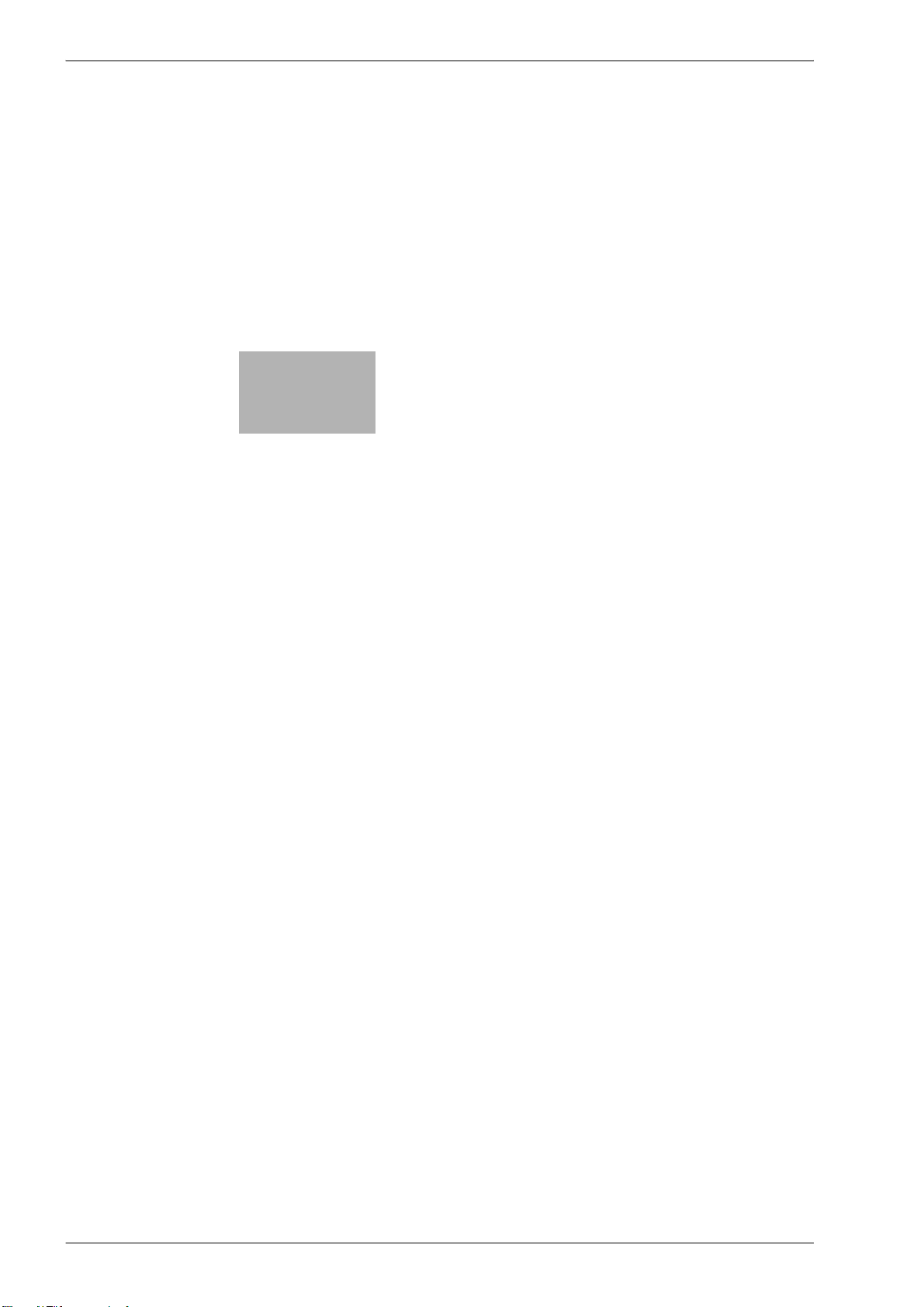
2
Voorzorgsmaatregelen voor
installatie en gebruik
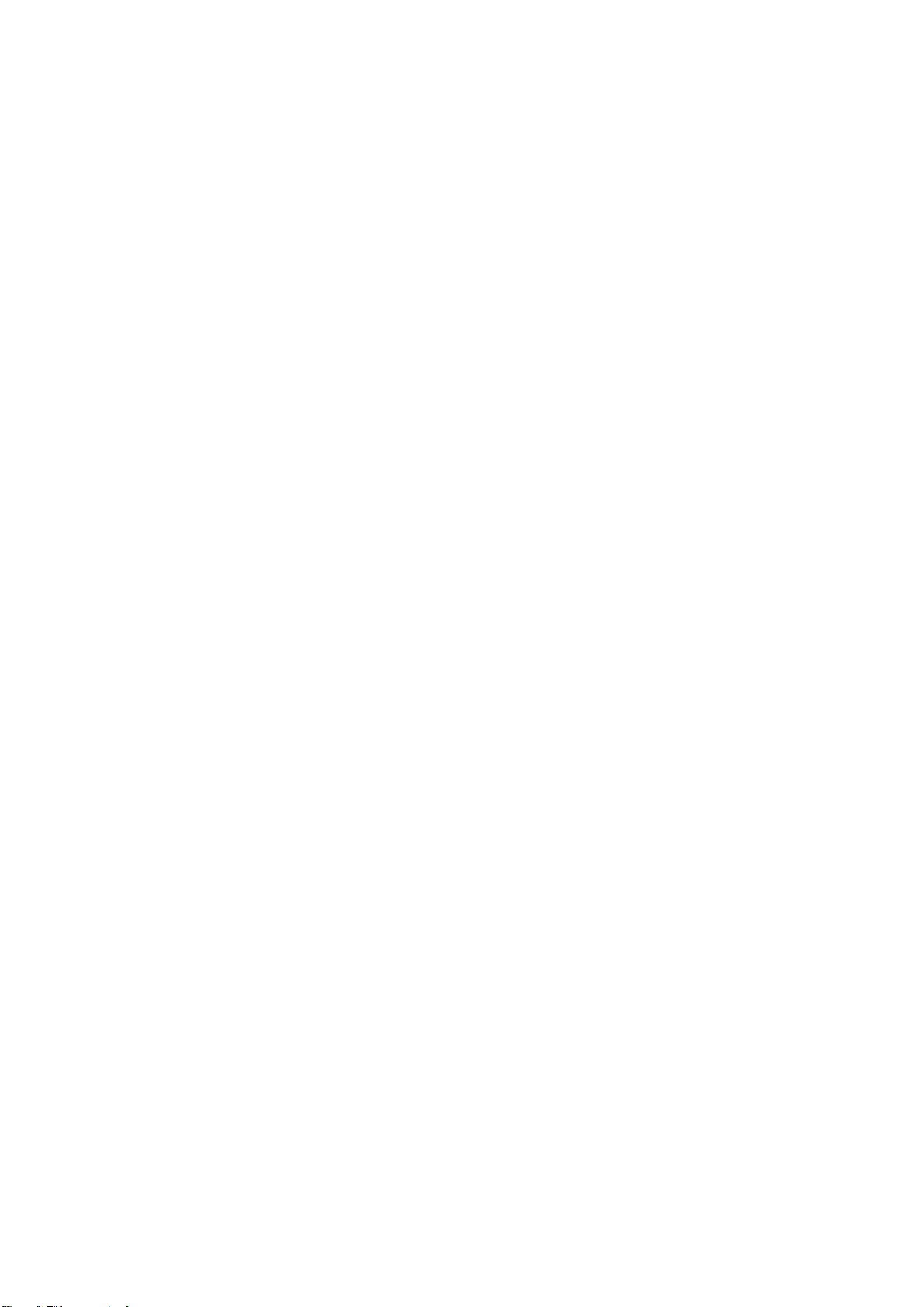
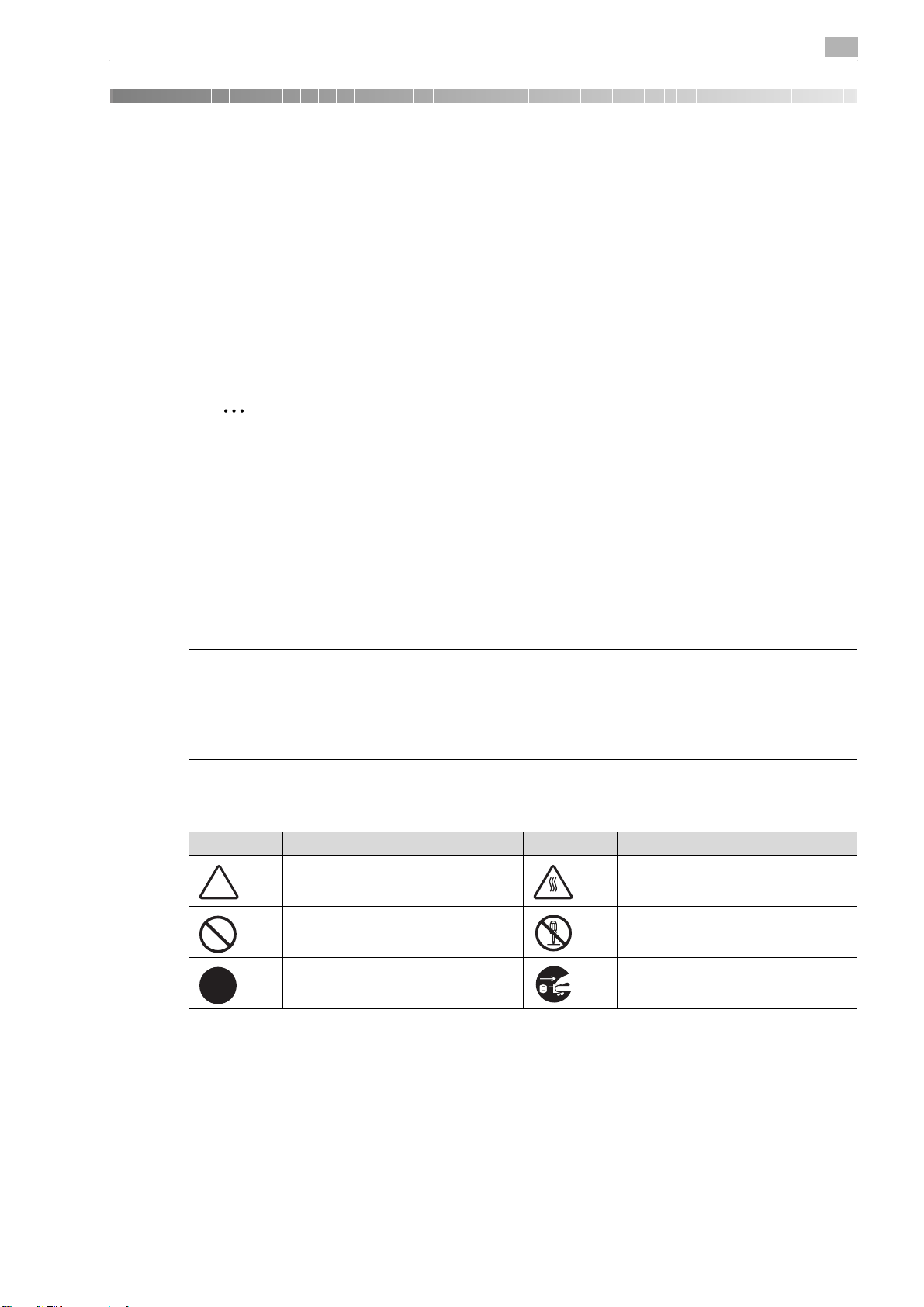
Voorzorgsmaatregelen voor installatie en gebruik
2 Voorzorgsmaatregelen voor installatie en gebruik
2.1 Veiligheidsinformatie
Dit gedeelte bevat belangrijke instructies met betrekking tot de werking en het onderhoud van dit
kopieerapparaat. Voor een optimaal gebruik van dit kopieerapparaat dienen alle gebruikers de instructies in
deze handleiding zorgvuldig te lezen en op te volgen.
Lees de volgende sectie voordat u het apparaat op het elektriciteitsnet aansluit. Het bevat belangrijke
informatie met betrekking tot de veiligheid van de gebruiker en het voorkomen van problemen met het
apparaat.
Bewaar deze handleiding op een plaats vlakbij het kopieerapparaat.
Zorg ervoor dat u alle voorzorgsmaatregelen neemt en opvolgt die in elke sectie van deze handleiding zijn
vermeld.
2
Opmerking
Het is mogelijk dat bepaalde gedeelten in deze sectie niet van toepassing zijn op het product dat u hebt
gekocht.
Waarschuwings- en aanwijzingssymbolen
2
Op de waarschuwingslabels en in deze handleiding worden de volgende symbolen gebruikt om het type en
het niveau van de veiligheidswaarschuwingen aan te geven.
7 WAARSCHUWING
Negeren van deze waarschuwingen kan ernstig letsel of zelfs de dood tot gevolg hebben.
% Negeer deze veiligheidsadviezen niet.
7 VOORZICHTIG
Negeren van deze waarschuwingen kan lichamelijk letsel of materiële schade tot gevolg hebben.
% Negeer deze veiligheidsadviezen niet.
Betekenis van de symbolen
Symbool Betekenis Voorbeeld Betekenis
Een driehoek wijst op een gevaar waartegen u voorzorgsmaatregelen moet
treffen.
Een diagonale streep geeft aan dat de
desbetreffende handeling niet toegestaan is.
Een volle cirkel geeft aan dat de desbetreffende handeling absoluut moet worden uitgevoerd.
Dit symbool waarschuwt voor mogelijke
oorzaken van brandwonden.
Dit symbool duidt op de waarschuwing
dat het apparaat niet mag worden gedemonteerd.
Dit symbool geeft aan dat u de stekker
van het apparaat uit de wandcontactdoos moet verwijderen.
bizhub PRO 1200/1051 2-3
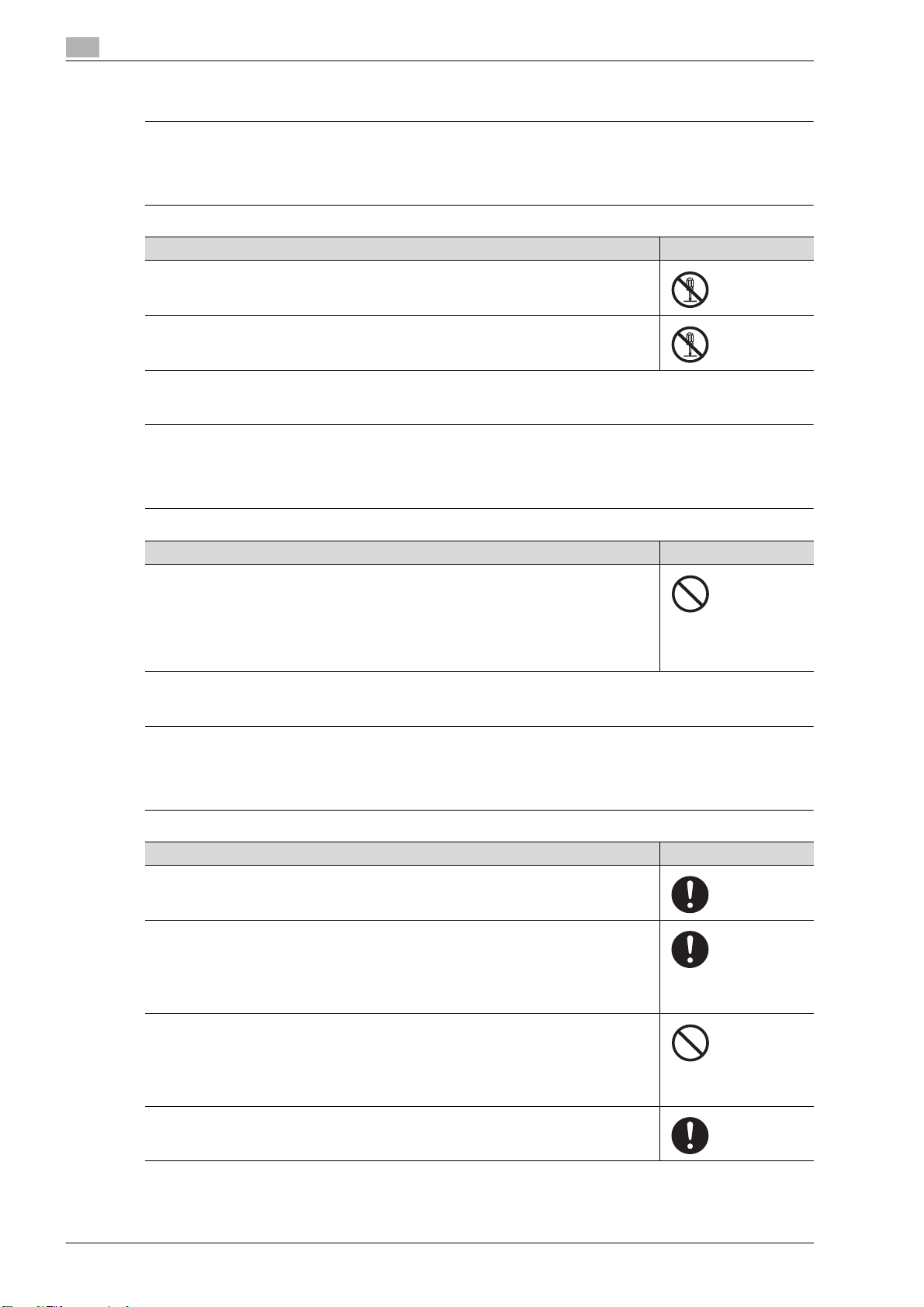
2
Voorzorgsmaatregelen voor installatie en gebruik
Demonteren en wijzigingen aanbrengen
7 WAARSCHUWING
Negeren van deze waarschuwingen kan ernstig letsel of zelfs de dood tot gevolg hebben.
% Negeer deze veiligheidsadviezen niet.
Waarschuwing Symbool
• Probeer de afdekkappen en panelen die op dit product zijn aangebracht niet te verwijderen. Sommige producten bevatten componenten die onder hoge spanning staan of
een laser en kunnen een elektrische schok of blindheid veroorzaken.
• Breng geen wijzigingen in dit product aan, omdat dit kan leiden tot brand, een elektrische schok of het defect raken van het apparaat. Indien dit product is uitgerust met
een laser, kunnen de laserstralen blindheid veroorzaken.
Netsnoer
7 WAARSCHUWING
Negeren van deze waarschuwingen kan ernstig letsel of zelfs de dood tot gevolg hebben.
% Negeer deze veiligheidsadviezen niet.
Waarschuwing Symbool
• Voorkom krassen of schuren van het netsnoer. Plaats geen zware voorwerpen op het
netsnoer. Voorkom verwarmen, draaien, buigen, trekken of andere beschadigingen
van het netsnoer. Het gebruik van een beschadigde voedingskabel (blootliggende draden, gebroken draad, etc.) kan brand of defecten aan de machine veroorzaken.
Indien u enige vorm van beschadiging constateert, schakel dan onmiddellijk de hoofdvoedingsschakelaar UIT, trek de stekker uit de wandcontactdoos en neem contact op
met uw leverancier.
Netspanning
7 WAARSCHUWING
Negeren van deze waarschuwingen kan ernstig letsel of zelfs de dood tot gevolg hebben.
% Negeer deze veiligheidsadviezen niet.
Waarschuwing Symbool
• Gebruik uitsluitend de aangegeven spanning. Doet u dit niet, dan kan dit brand of een
elektrische schok tot gevolg hebben.
• Steek de stekker van het netsnoer rechtstreeks in een wandcontactdoos met dezelfde
opbouw als de stekker. Als u een netspanningsadapter gebruikt, is het mogelijk dat het
apparaat wordt aangesloten op een netspanningsbron met onvoldoende capaciteit
(spanning, stroomcapaciteit, aarding), en dit zou brand of elektrische schokken tot gevolg kunnen hebben. Als er geen geschikte wandcontactdoos beschikbaar is, is de
klant verplicht een bevoegd elektricien te vragen om de installatie ervan uit te voeren.
• Gebruik geen spanningsverdeelblok of een verlengsnoer. Het gebruik van een verdeelblok of een verlengsnoer kan brand of een elektrische schok tot gevolg hebben.
Neem contact op met uw leverancier indien het gebruik van een verlengsnoer gewenst
is.
Voordat u de voedingskabel aansluit, moet u controleren of het stopcontact is uitgerust met een aardingsaansluiting.
• Neem contact op met uw leverancier voordat u andere apparaten op dezelfde wandcontactdoos aansluit. Een overbelasting kan brand tot gevolg hebben.
2-4 bizhub PRO 1200/1051
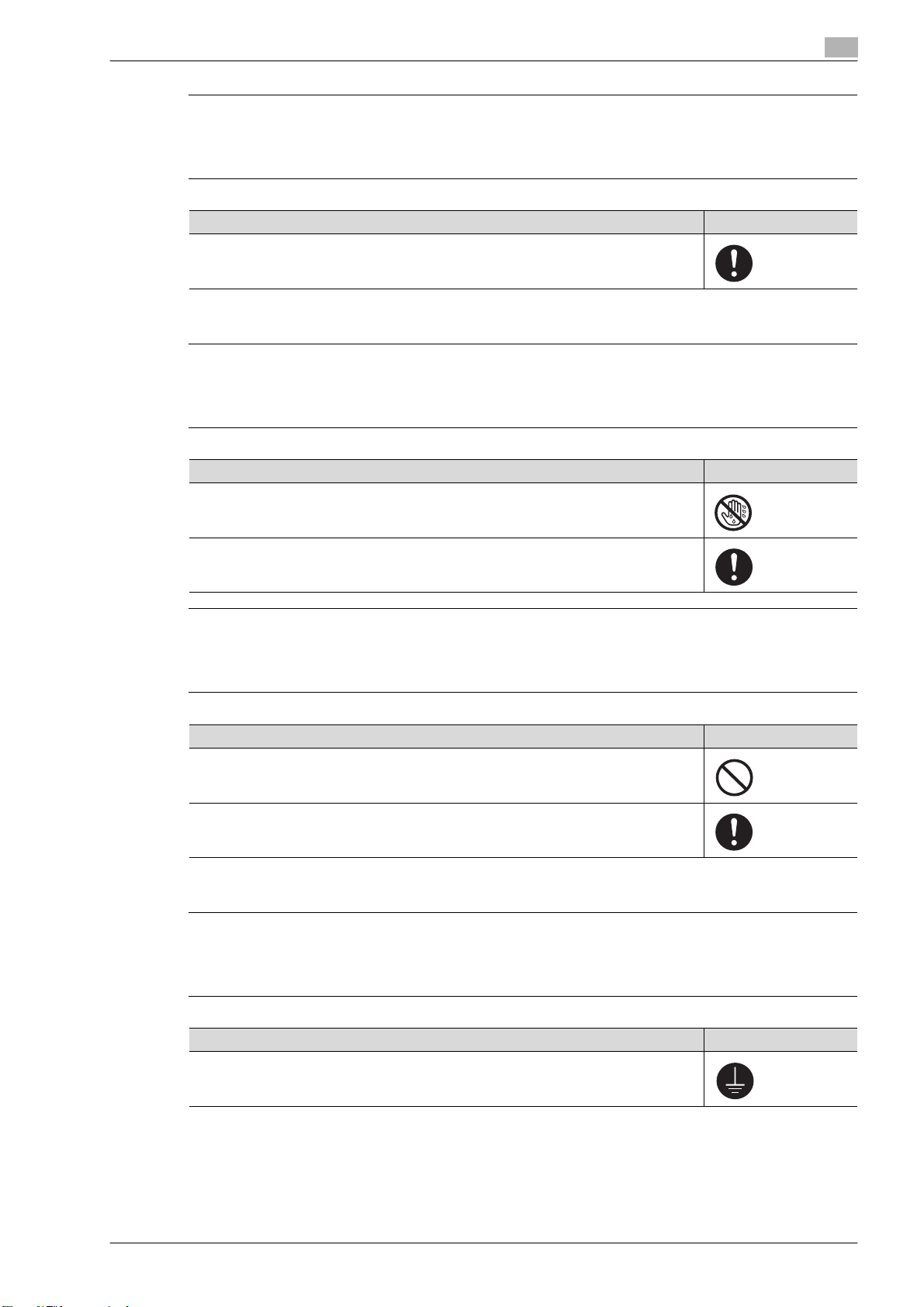
Voorzorgsmaatregelen voor installatie en gebruik
7 VOORZICHTIG
Negeren van deze waarschuwingen kan lichamelijk letsel of materiële schade tot gevolg hebben.
% Negeer deze veiligheidsadviezen niet.
Voorzichtig Symbool
• De wandcontactdoos mag zich niet op een te grote afstand van het toestel bevinden
en moet makkelijk bereikbaar zijn. U moet in noodsituaties de stekker van het snoer er
namelijk kunnen uittrekken.
Stekker van het netsnoer
7 WAARSCHUWING
Negeren van deze waarschuwingen kan ernstig letsel of zelfs de dood tot gevolg hebben.
% Negeer deze veiligheidsadviezen niet.
Waarschuwing Symbool
• Verwijder en plaats de stekker niet met natte handen uit of in de wandcontactdoos,
omdat dit een elektrische schok tot gevolg kan hebben.
2
• Steek de stekker helemaal in de wandcontactdoos. Doet u dit niet, dan kan dit brand
of een elektrische schok tot gevolg hebben.
7 VOORZICHTIG
Negeren van deze waarschuwingen kan lichamelijk letsel of materiële schade tot gevolg hebben.
% Negeer deze veiligheidsadviezen niet.
Voorzichtig Symbool
• Trek niet aan het netsnoer wanneer u de stekker uittrekt. Indien u aan het snoer trekt,
kan dit het snoer beschadigen, hetgeen brand of een elektrische schok tot gevolg kan
hebben.
• Verwijder de stekker meer dan eenmaal per jaar uit de wandcontactdoos en reinig de
stekker goed. Stof dat zich tussen de contactpunten van de stekker verzamelt, kan
brand tot gevolg hebben.
Aarding
7 WAARSCHUWING
Negeren van deze waarschuwingen kan ernstig letsel of zelfs de dood tot gevolg hebben.
% Negeer deze veiligheidsadviezen niet.
Waarschuwing Symbool
• Sluit het netsnoer aan op een geaarde wandcontactdoos.
bizhub PRO 1200/1051 2-5
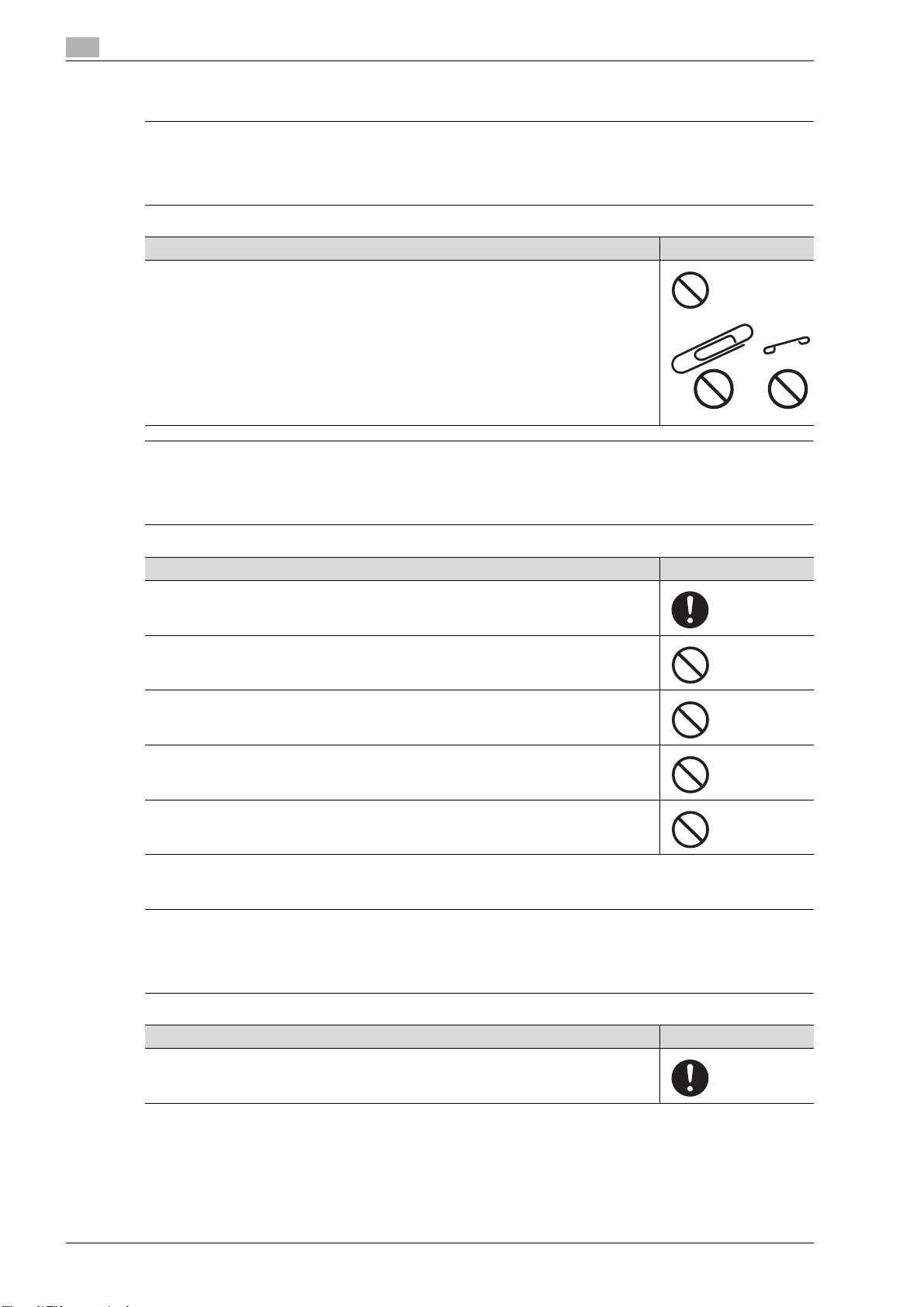
2
Voorzorgsmaatregelen voor installatie en gebruik
Installatie
7 WAARSCHUWING
Negeren van deze waarschuwingen kan ernstig letsel of zelfs de dood tot gevolg hebben.
% Negeer deze veiligheidsadviezen niet.
Waarschuwing Symbool
• Plaats geen vaas of een ander voorwerp dat water bevat en paperclips of andere kleine
metalen voorwerpen op het product. Gemorst water of metalen objecten die in het product zijn gevallen kunnen resulteren in brand, elektrische schok of uitval.
Als een stukje metaal, water of een gelijkaardig vreemde objecten in het product terechtkomt, zet dan onmiddellijk de -voedingsschakelaar op UIT, trek het netsnoer uit
de wandcontactdoos en neem contact op met uw leverancier.
7 VOORZICHTIG
Negeren van deze waarschuwingen kan lichamelijk letsel of materiële schade tot gevolg hebben.
% Negeer deze veiligheidsadviezen niet.
Voorzichtig Symbool
• Plaats het kopieerapparaat op een stevige ondergrond. Indien het kopieerapparaat beweegt of valt, kan dit lichamelijk letsel tot gevolg hebben.
• Plaats het product niet in een stoffige of vochtige omgeving, vlakbij een keukenblad,
bad of een luchtbevochtigingsapparaat. Brand, een elektrische schok of het defect raken van het kopieerapparaat kan het gevolg zijn.
• Plaats het product niet op een instabiele of schuine ondergrond of op plaatsen waar
het product blootstaat aan trillingen en schokken. Het product zou kunnen omvallen,
hetgeen lichamelijk letsel of het defect raken van het apparaat tot gevolg kan hebben.
• Zorg dat de ventilatieopeningen van het product niet worden geblokkeerd. De hitte kan
anders niet uit het apparaat worden afgevoerd, hetgeen brand of een storing tot gevolg
kan hebben.
• Gebruik geen ontvlambare sprays, vloeistoffen of gassen in de buurt van het product,
omdat dit brand tot gevolg kan hebben.
Ventilatie
7 VOORZICHTIG
Negeren van deze waarschuwingen kan lichamelijk letsel of materiële schade tot gevolg hebben.
% Negeer deze veiligheidsadviezen niet.
Voorzichtig Symbool
• Gebruik dit kopieerapparaat altijd in een goed geventileerde ruimte. Als u het product
gedurende lange tijd gebruikt in een slecht geventileerde ruimte, kunt u ongemakkelijk
worden vanwege de lucht die uit de machine komt. Ventileer de ruimte regelmatig.
2-6 bizhub PRO 1200/1051
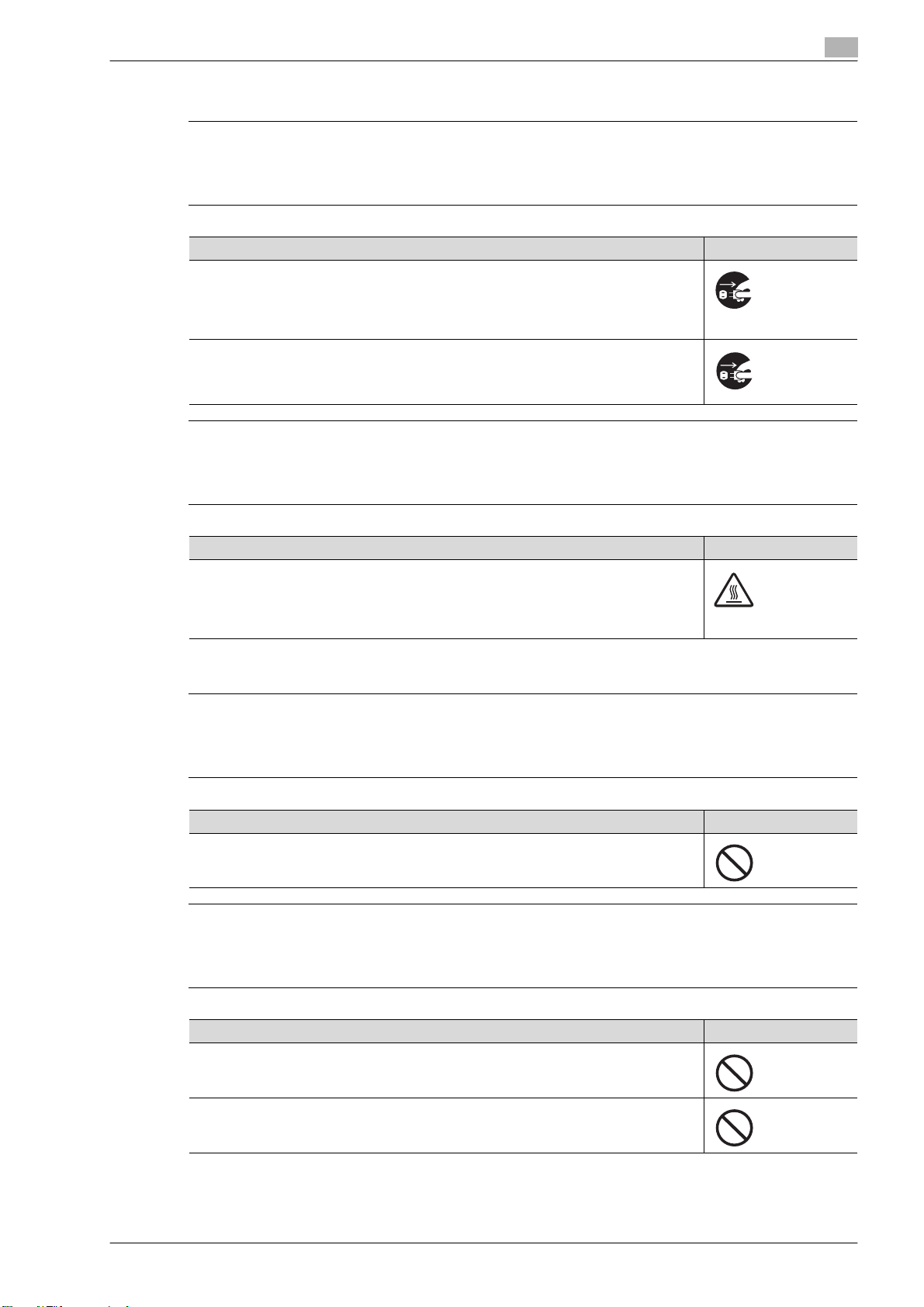
Voorzorgsmaatregelen voor installatie en gebruik
Acties bij problemen
7 WAARSCHUWING
Negeren van deze waarschuwingen kan ernstig letsel of zelfs de dood tot gevolg hebben.
% Negeer deze veiligheidsadviezen niet.
Waarschuwing Symbool
• Blijf het product niet gebruiken als het overmatig heet wordt of rook, een ongewone
geur of een ongewoon geluid produceert. Zet in dat geval onmiddellijk de hoofdschakelaar UIT, verwijder de stekker uit de wandcontactdoos en neem contact op met uw
leverancier. Indien u in een dergelijke situatie het toestel blijft gebruiken, kan dit brand
of een elektrische schok tot gevolg hebben.
• Blijf het product niet gebruiken als het gevallen is of de behuizing ervan beschadigd is.
Zet in dat geval onmiddellijk de hoofdschakelaar UIT, verwijder de stekker uit de wandcontactdoos en neem contact op met uw leverancier. Indien u in een dergelijke situatie
het toestel blijft gebruiken, kan dit brand of een elektrische schok tot gevolg hebben.
7 VOORZICHTIG
Negeren van deze waarschuwingen kan lichamelijk letsel of materiële schade tot gevolg hebben.
% Negeer deze veiligheidsadviezen niet.
2
Voorzichtig Symbool
• De binnenkant van dit product bevat gebieden die bijzonder warm kunnen worden en
brandwonden kunnen veroorzaken.
Als u de binnenkant van de machine controleert op storingen, zoals vastgelopen papier, zorg er dan voor dat u de locaties (rond de zekeringen, enz.) met het waarschuwingslabel "Caution HOT" zijn gemarkeerd, niet aanraakt.
Verbruiksartikelen
7 WAARSCHUWING
Negeren van deze waarschuwingen kan ernstig letsel of zelfs de dood tot gevolg hebben.
% Negeer deze veiligheidsadviezen niet.
Waarschuwing Symbool
• Werp de tonercartridge of toner niet in open vuur. De hete toner kan zich verspreiden,
hetgeen verbranding of beschadiging tot gevolg kan hebben.
7 VOORZICHTIG
Negeren van deze waarschuwingen kan lichamelijk letsel of materiële schade tot gevolg hebben.
% Negeer deze veiligheidsadviezen niet.
Voorzichtig Symbool
• Bewaar tonercartridges of een drum buiten bereik van kinderen. Ingeslikte toner of
drummaterialen zijn slecht voor de gezondheid.
• Bewaar tonercartridges en PC drums niet vlakbij diskettes of horloges die gevoelig zijn
voor magnetische invloeden. Deze producten kunnen storingen vertonen als gevolg
hiervan.
bizhub PRO 1200/1051 2-7
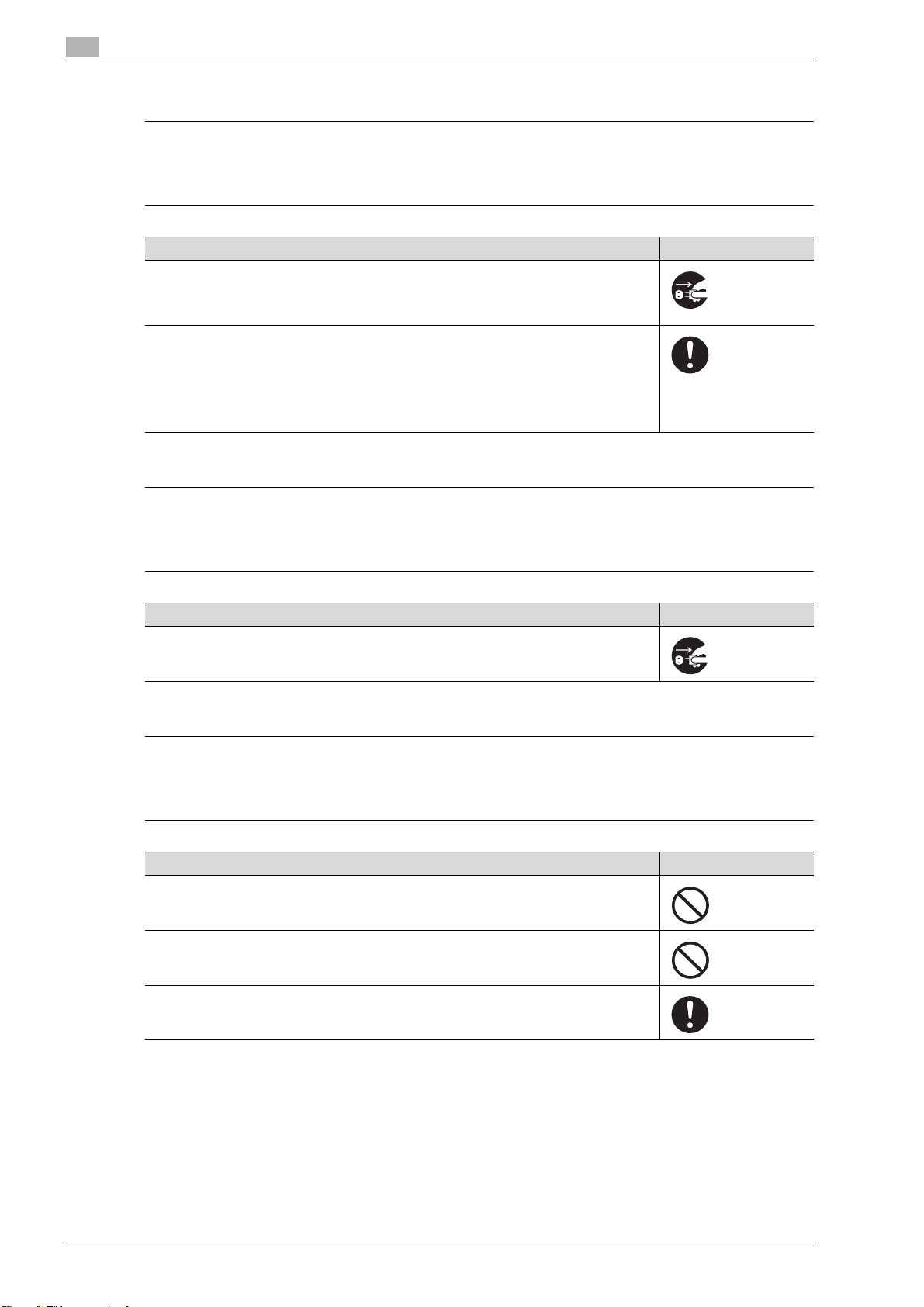
2
Voorzorgsmaatregelen voor installatie en gebruik
Wanneer u het apparaat verplaatst
7 VOORZICHTIG
Negeren van deze waarschuwingen kan lichamelijk letsel of materiële schade tot gevolg hebben.
% Negeer deze veiligheidsadviezen niet.
Voorzichtig Symbool
• Zorg dat u het netsnoer en andere kabels hebt verwijderd wanneer u het product gaat
verplaatsen. Doet u dit niet, dan kan het snoer of de kabel beschadigd raken, hetgeen
brand, een elektrische schok of het defect raken van het product tot gevolg kan
hebben.
• Wanneer u het apparaat gaat verplaatsen, houdt u zich dan altijd aan de in de gebruikshandleiding of andere documentatie genoemde aanbevolen locaties. Als het
product valt, kan dit ernstig lichamelijk letsel tot gevolg hebben. Hierdoor kan het product ook worden beschadigd of defect raken.
Er is speciale zorg vereist om de hoofdeenheid die met de opties is uitgerust, te verplaatsen. Zorg dat u contact opneemt met uw servicevertegenwoordiger voordat u dit
product verplaatst.
Vóór langere vakantieperioden
7 VOORZICHTIG
Negeren van deze waarschuwingen kan lichamelijk letsel of materiële schade tot gevolg hebben.
% Negeer deze veiligheidsadviezen niet.
Voorzichtig Symbool
• Haal de stekker uit het stopcontact wanneer u het apparaat gedurende een langere periode niet gebruikt.
Lijm
7 VOORZICHTIG
Negeren van deze waarschuwingen kan lichamelijk letsel of materiële schade tot gevolg hebben.
% Negeer deze veiligheidsadviezen niet.
Voorzichtig Symbool
• Gooi de lijm niet in vuur. De lijm is brandbaar en kan gemakkelijk vlam vatten.
• Slik de lijm niet in. Als u toch wat lijm inslikt, moet u een grote hoeveelheid water of
melk drinken zodat u kunt braken en moet u onmiddellijk een arts raadplegen.
• Buiten het bereik van kinderen houden om onvoorziene ongevallen te voorkomen.
2-8 bizhub PRO 1200/1051
